كيفية تحميل الفيديو على ووردبريس بدون يوتيوب؟
نشرت: 2021-04-28طريقة مثيرة لتحسين جماليات موقع الويب الخاص بك هي إضافة مقطع فيديو. هذا ليس جذابًا من الناحية المرئية فحسب ، بل إنه جذاب أيضًا. كما أنه يوفر تجربة مستخدم رائعة لجماهيرك.
حاليًا ، أكثر أنظمة استضافة الفيديو شيوعًا هي YouTube. عندما يتعلق الأمر بتدفق الفيديو ، فإن Youtube هو اللاعب الرئيسي.
لكن دفق الفيديو لا يقتصر على منصة واحدة. علاوة على ذلك ، هناك العشرات من الأنظمة الأساسية المختلفة حيث يمكنك الانتقال وتضمين مقاطع الفيديو منها.
لذلك ، تتضمن هذه المدونة دليلاً كاملاً لتحميل مقاطع الفيديو وتضمينها دون الحاجة إلى YouTube. يمكنك اختيار أي من هذه الأساليب بناءً على ما تفضله.
أولاً ، لنبدأ ببعض الموضوعات الأساسية المتعلقة بفيديو الموقع.
جدول المحتويات
- لماذا يجب عليك إضافة فيديو إلى موقع WordPress الخاص بك؟
- أفضل ممارسات تسويق الفيديو التي يجب اتباعها في عام 2022
- 1. اجذب انتباه المشاهدين بسرعة
- 2. تحديد ما يحرك جمهورك
- 3. تعرف على أهداف تسويق الفيديو الخاصة بك
- 4. اجعلها بسيطة وواضحة
- 5. لا تنس إضافة تسميات توضيحية
- ما هي منصة استضافة الفيديو التي يدعمها WordPress بصرف النظر عن YouTube؟
- 1. الفيسبوك
- 2. فيميو
- 4. نشل
- 5. تويتر
- كيفية تضمين فيديو في ووردبريس بدون يوتيوب؟
- 1. تضمين الفيديو في صفحة موقع الويب الخاص بك أو المشاركة
- 2. تضمين الفيديو في منطقة القطعة على موقع الويب الخاص بك
- كيفية تضمين فيديو غير YouTube باستخدام مكونات WordPress الإضافية؟
- 1. برنامج تضمين فيديو متجاوب متقدم (ARVE)
- 2. عجب الفيديو تضمين
- كيفية تحميل فيديو على WordPress باستخدام مكتبة الوسائط؟
- ما هي فوائد تضمين مقطع فيديو في WordPress بدلاً من تحميله؟
- أسئلة وأجوبة حول تحميل الفيديو على ووردبريس بدون يوتيوب
- س: ما هي بعض الإضافات الأخرى لإضافة فيديو إلى موقع WordPress الخاص بي؟
- س: ما هي مواقع استضافة الفيديو الأخرى التي يدعمها WordPress؟
- س: كيف يمكنني إنشاء مقطع فيديو لإدراجه في موقع الويب الخاص بي؟
- س: أين يمكنني العثور على لقطات خالية من حقوق الملكية لتحميلها على موقع الويب الخاص بي؟
- س هل يمكنني تضمين مقطع فيديو في موقعي باستخدام محرر WordPress Classic؟
- استنتاج
لماذا يجب عليك إضافة فيديو إلى موقع WordPress الخاص بك؟
عندما يزور شخص ما موقع الويب الخاص بك ، يجب أن يجد أنه من السهل التعرف على عملك / علامتك التجارية. يمكنك تحقيق ذلك من خلال سرد القصص من خلال مقاطع الفيديو بدلاً من كتابة حقائق لطيفة.
لهذا الغرض ، نوصيك بالاعتماد على مقاطع الفيديو. إنها وسيلة ممتازة لمشاركة قصة علامتك التجارية بشكل أكثر وضوحًا وكفاءة.
عند إضافة مقطع فيديو إلى موقعك ، فإنه يشجع الزوار على التفاعل مع المحتوى الخاص بك. سيقضي جمهورك المزيد من الوقت على موقعك. لذلك ، يزيد من احتمالية شرائهم لمنتجاتك / خدماتك.
علاوة على ذلك ، عندما يقضي الزائرون فترة أطول على موقع الويب الخاص بك ، فهذا يعزز أداء تحسين محركات البحث لديك.
المدة التي يقضيها زوارك في موقعك هي وقت المكوث. تعتبره Google عاملاً أساسياً في الترتيب. وبالتالي ، تساعد مقاطع الفيديو موقع الويب الخاص بك على الترتيب في أعلى صفحات نتائج محرك البحث (SERPs).

يتمتع معظم مستخدمي الإنترنت بفترة اهتمام منخفضة ، لذلك لن يدرسوا على الأرجح محتوى الويب بالكامل. علاوة على ذلك ، عندما تقدم معلومات مكتوبة على موقعك ، فلن يقرأها الجميع حتى النهاية.
هذا هو المكان الذي يأتي فيه الفيديو لإنقاذ!
تتطلب مشاهدة مقطع فيديو جهدًا أقل من قراءة النص بالكامل على موقع الويب الخاص بك. هذا النهج يمنع فجوة الاتصال المحتملة بينك وبين الزوار.
يمكنك إضافة المعلومات الهامة إلى مقطعك التمهيدي القصير في قسم لافتة في صفحتك الرئيسية.
أفضل ممارسات تسويق الفيديو التي يجب اتباعها في عام 2022
الفيديو هو عنصر أساسي في استراتيجية التسويق. تحتاج إلى اتباع بعض الاقتراحات للترويج لعملك بشكل فعال في عام 2022. فيما يلي قائمة بأفضل خمس ممارسات تسويق فيديو تحتاج إلى تذكرها.
1. اجذب انتباه المشاهدين بسرعة
إذا كنت تستمتع بتصفح الإنترنت ، فأنت تعلم بالفعل مدى السرعة التي قد تفقد بها الاهتمام بسبب المحتوى الرديء. الآن ، ضع نفسك في أعقاب الجماهير المستهدفة. لا تدعهم يشعرون بنفس الشيء أثناء مشاهدة الفيديو الخاص بك.
ونعم ، فكر دائمًا خارج الصندوق لأفكار الفيديو. على سبيل المثال ، شاهد إعلانًا قصيرًا من مزيلات رائحة المرحاض Poo ~ Pourri. يمكن أن يجذب هذا الإعلان انتباه الجميع تقريبًا في غضون بضع ثوانٍ.
2. تحديد ما يحرك جمهورك
يمكنك إنشاء مقطع فيديو مذهل ، ولكن قد لا يقدره عملاؤك على الرغم من ذلك. في مثل هذه الحالات ، تحتاج إلى تحديد جمهورك المستهدف. إذا لم يعجبهم ، فلن يكون الفيديو الخاص بك مفيدًا.
لا نوصي بإنشاء مقاطع فيديو مبهرجة باستخدام العديد من الشخصيات الكرتونية إذا كنت تستهدف الجيل الأكبر سنًا.

ومع ذلك ، سيعمل هذا الفيديو بشكل صحيح مع رياض الأطفال ومراكز الرعاية النهارية. وبالتالي ، ضع دائمًا في اعتبارك جمهورك المستهدف أثناء إنشاء مقطع فيديو على موقع الويب.
3. تعرف على أهداف تسويق الفيديو الخاصة بك
ما الذي تريد تحقيقه من مقاطع الفيديو التسويقية الخاصة بك؟ الترويج لعملك فكرة غامضة. يجب أن يكون لديك هدف محدد في الاعتبار ، مثل زيادة العملاء المحتملين المؤهلين ، وزيادة حركة المرور على موقع الويب ، وبناء الوعي بالعلامة التجارية ، وما إلى ذلك.
قد ترغب في أن يتخذ جمهورك إجراءات محددة بعد مشاهدة الفيديو الخاص بك. في هذه الحالة ، يمكنك استخدام كلمات الحث على الشراء. تشمل الأمثلة "تسجيل" و "معرفة المزيد" و "تنزيل الآن" وما إلى ذلك.
4. اجعلها بسيطة وواضحة
يساعدك تنفيذ أساليب تسويق الفيديو على بناء علاقة قوية مع جمهورك. لذلك ، تحتاج إلى توصيل قصة علامتك التجارية بطريقة سهلة الفهم.
لا تستخدم المؤثرات الخاصة غير الضرورية. قد يشتت انتباه جمهورك عن الرسالة الأساسية. اكتب أيضًا نص الفيديو الخاص بك باستخدام كلمات بسيطة. فيديو موقع الويب الخاص بك ليس المكان المناسب للتباهي بمهاراتك الأدبية. اجعل الأمر بسيطًا إذا كنت لا تريد أن تفقد عملائك المحتملين.
5. لا تنس إضافة تسميات توضيحية
نشرت مجلة Forbes أن حوالي 69٪ من المستخدمين عبر الإنترنت يشاهدون مقاطع الفيديو وهم يوقفون صوتهم في الأماكن العامة. إلى جانب ذلك ، يوقف ربعهم الصوت حتى في المساكن الخاصة.
تكشف هذه الإحصائيات أنه من غير المحتمل أن يستمع جمهورك إلى صوت الفيديو الخاص بك. إذا كان الأمر كذلك ، في هذه الحالة ، كيف يمكنك التواصل بشكل صحيح؟ الجواب هو استخدام التسميات التوضيحية أو الترجمات المصاحبة للفيديو الخاص بك.
هناك الكثير من أدوات التسميات التوضيحية التلقائية لإضافة هذه الميزة إلى فيديو موقع الويب الخاص بك. بدلاً من ذلك ، يمكنك أيضًا إضافتها يدويًا.
ما هي منصة استضافة الفيديو التي يدعمها WordPress بصرف النظر عن YouTube؟
إذا كنت ترغب في تضمين مقطع فيديو في موقع WordPress الخاص بك ، فيمكنك الاعتماد على العديد من منصات دفق الفيديو. يُعد موقع YouTube من بين أكبر مواقع استضافة الفيديوهات بحوالي 1.9 مليار مستخدم نشط كل شهر.
ولكن ، ماذا لو كنت تبحث عن بدائل أخرى إلى جانب Youtube. لذلك ، سنناقش هنا أربعة مواقع أخرى لبث الفيديو يدعمها WordPress.
1. الفيسبوك
نما Facebook ليصبح أقوى منافس لـ YouTube. يستخدم الناس عملاق الوسائط الاجتماعية هذا لمشاهدة مقاطع الفيديو أكثر من أي وقت مضى. يجلب حوالي ثمانية مليارات مشاهدة كل يوم.
الآن دعونا نتحدث عن كيفية تضمين مقطع فيديو من Facebook إلى موقع الويب الخاص بك.
أولاً ، حدد مقطعًا وانقر على النقاط الثلاث في الجانب الأيمن العلوي. يفتح قائمة منسدلة مع خيار تضمين.
انقر فوق خيار تضمين وتابع.
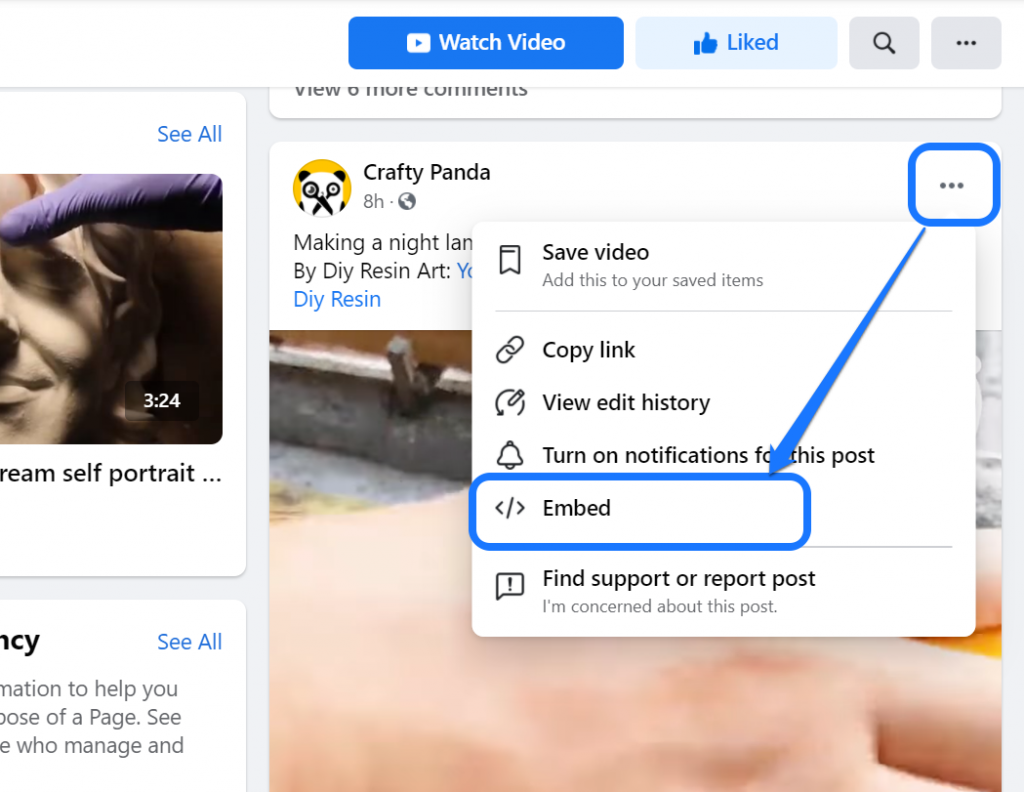
يفتح Facebook نافذة جديدة حيث تحصل على رمز قصير لنسخه. رائع
يمكنك نسخ الرمز يدويًا أو النقر ببساطة على نص "نسخ الرمز" الخاص به. إذا كنت ترغب في ذلك ، يرجى تحديد رمز تضمين المنشور الكامل لإظهار التسمية التوضيحية على موقعك.
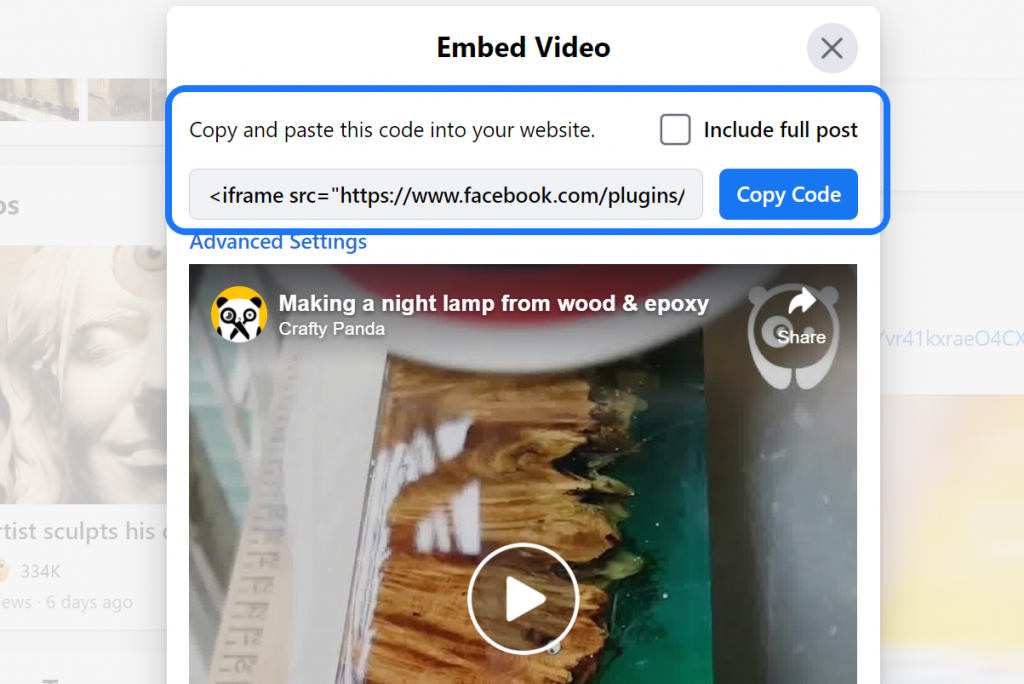
بعد ذلك ، يمكنك لصق الرمز على المفكرة في الوقت الحالي. سنتعرف على طرق لصق الشفرة المنسوخة في محرر نصوص WordPress الخاص بك في "كيفية تضمين فيديو بخلاف YouTube باستخدام مكونات WordPress الإضافية؟" الجزء.
2. فيميو
Vimeo هو نظام أساسي آخر لتدفق الفيديو يعتبر شبكة احترافية لمنشئي الفيديو. يمكنك نسخ عنوان URL للفيديو المحدد مباشرة من هذه المنصة. يوفر WordPress كتلة وسائط معينة لإضافة محتوى Vimeo.
وبالمثل ، هناك طريقة أخرى لتضمين فيديو Vimeo وهي استخدام الرمز القصير. هكذا كيف تقوم بها.
- أولاً ، قم بزيارة الفيديو الذي تريد تضمينه.
- ثم ، انقر فوق رمز المشاركة على الجانب الأيسر.
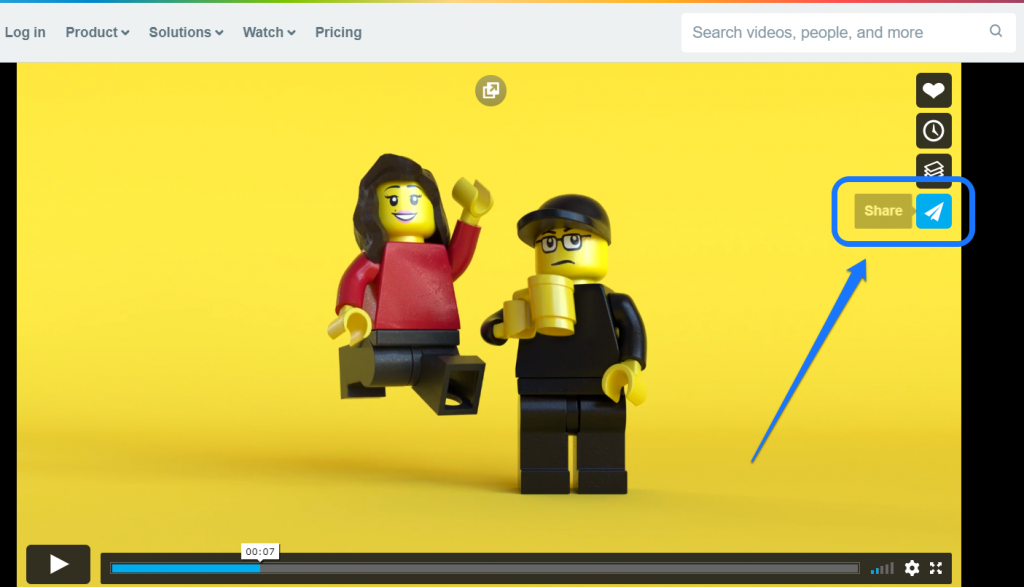
من خلال هذا الإجراء ، يفتح Vimeo نافذة منبثقة بها رابط فيديو ، وتضمين أكوادًا قصيرة ، والمزيد. يمكنك إما نسخ عنوان URL الخاص به من القسم العلوي أو أخذ الرمز القصير بدلاً من ذلك.
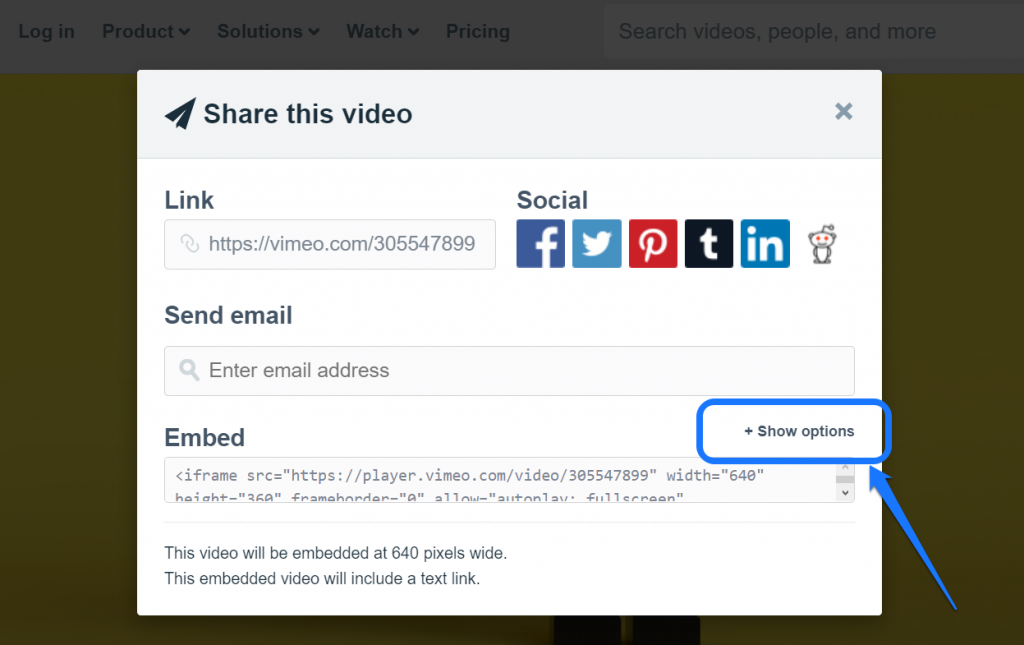
إذا حددت الخيار الثاني ، فالرجاء النقر فوق الزر إظهار الخيارات. يوسع هذا الإجراء خيارات الضبط.
يعرض Vimeo بعض الإعدادات المتقدمة أسفل الصورة المصغرة للفيديو. يمكنك تحديد حجمها ولونها ومقدمةها وأشياء أخرى رائعة.
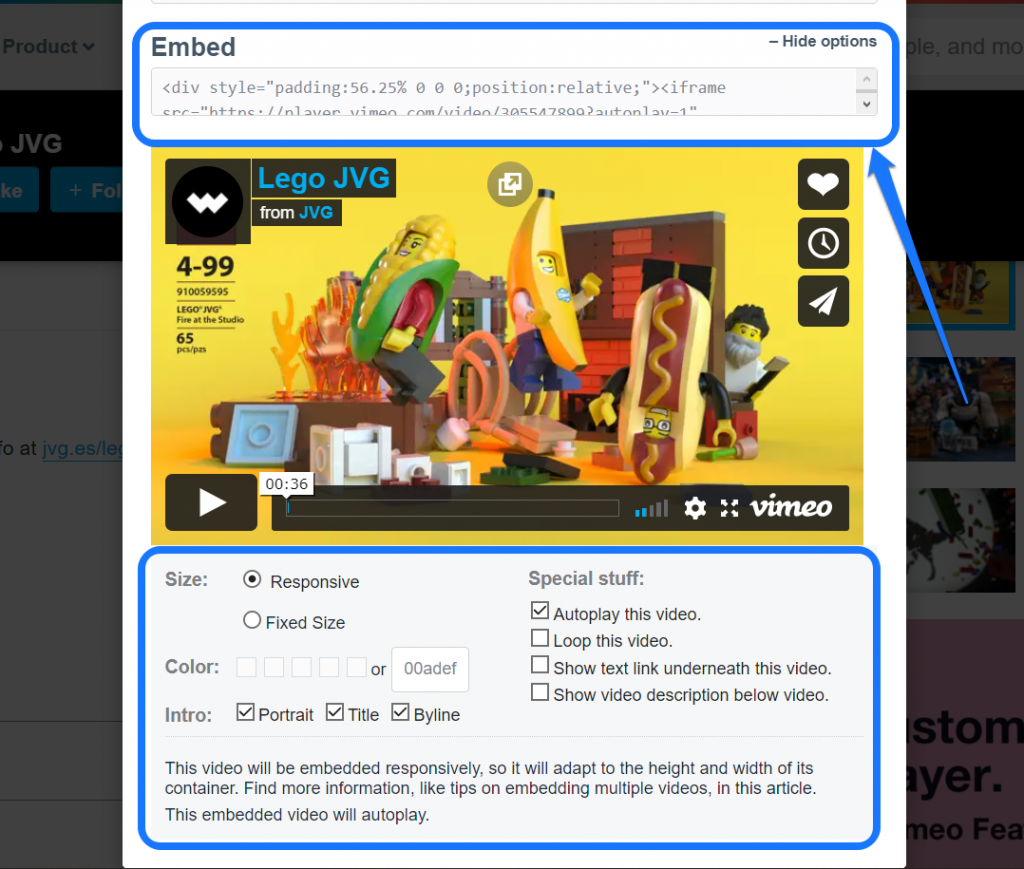
يرجى نسخ الرمز من مربع نص التضمين المميز في لقطة الشاشة أدناه. احفظ هذا الرمز المختصر في المفكرة ، وسنستخدمه في قسم لاحق.
4. نشل
Twitch هو موقع ويب بث مباشر للفيديو يستهدف الألعاب والرياضة والموسيقى والمحتوى الترفيهي الآخر. يمكنك المشاركة في البث المباشر والاشتراك في العديد من المستخدمين والتبرع لدعم قناتهم.
الآن دعنا نسترجع الكود القصير لفيديو نشل بسرعة.
أولاً ، تحتاج إلى زيارة الفيديو المطلوب والنقر على أيقونة المشاركة. يبدو زر المشاركة الخاص به كسهم أعلى ، معروض في لقطة الشاشة أدناه.
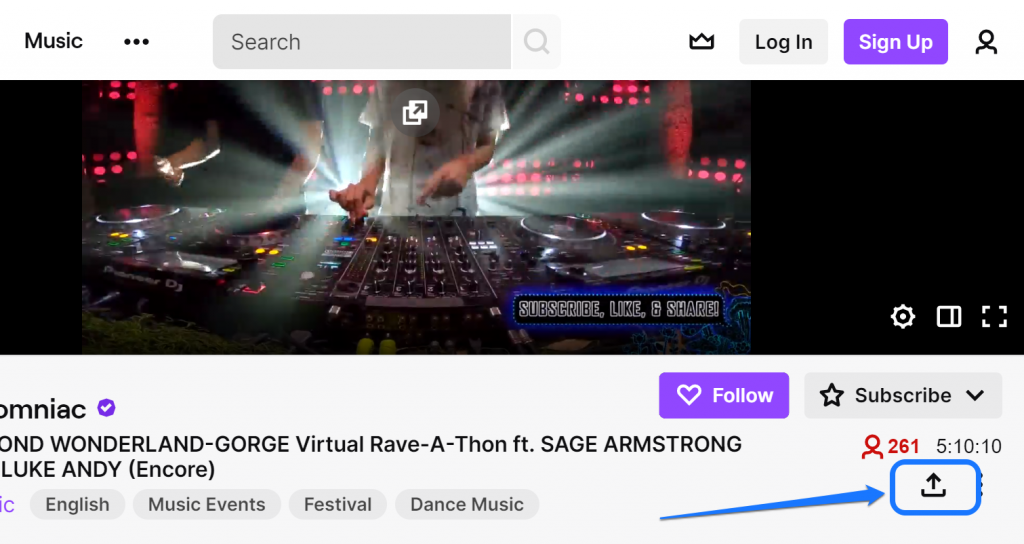
يعرض مربع حوار صغير مع خيارات مشاركة مختلفة. يمكنك نسخ رابط الفيديو باستخدام زر نسخ URL في الزاوية اليمنى.
لكن WordPress لا يوفر كتلة وسائط لـ Twitch. لهذا السبب نقترح عليك نسخ كود التضمين. لذلك ، انقر فوق خيار التضمين.
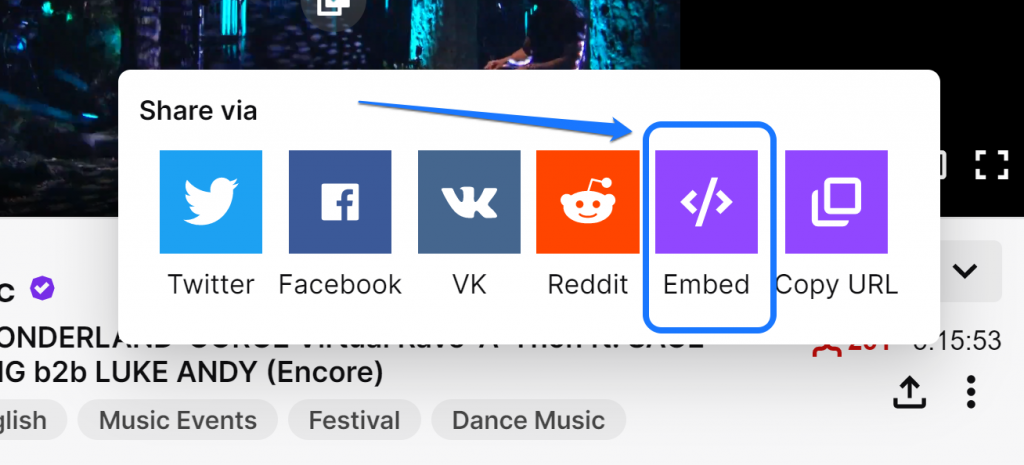
يفتح هذا الإجراء نافذة منبثقة تسمح لك بتضمين إما مشغل الفيديو أو الدردشة المباشرة. داخل قسم Video Player ، تحصل على خيارين للتضمين: استخدام JavaScript و iframe.
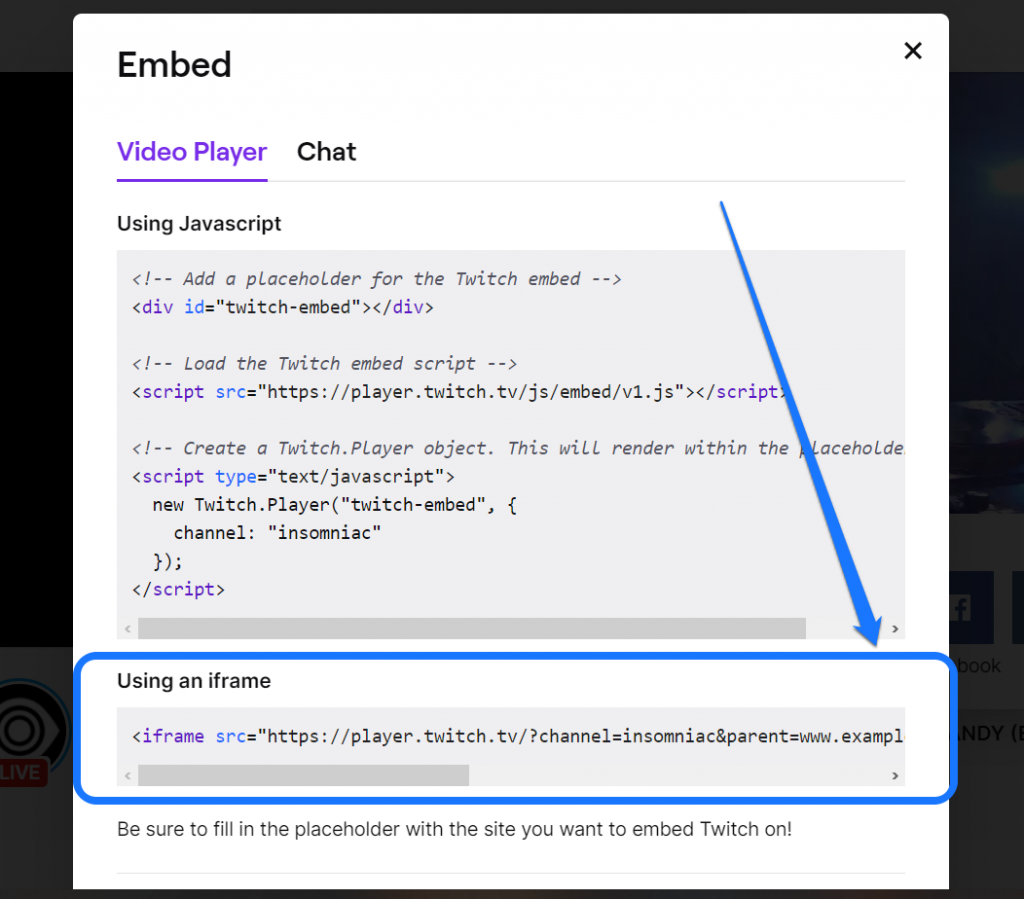
نقترح عليك نسخ كود iframe وليس كود JavaScript. الصق الرمز القصير في المفكرة. ستحتاج إلى هذا الرمز في "كيفية تضمين فيديو بخلاف YouTube باستخدام مكونات WordPress الإضافية؟" الجزء.
5. تويتر
Twitter عبارة عن منصة وسائط اجتماعية مستخدمة على نطاق واسع ، والتي يصفها معظم الناس بأنها نظام تدوين مصغر. يمكنك نشر الصور ومقاطع الفيديو وإضافة الروابط وكتابة التغريدات بحد أقصى 140 حرفًا.
على غرار Vimeo ، يوفر WordPress كتلة وسائط لتويتر أيضًا. لذلك ، يمكنك استخدام كل من عنوان URL الخاص به والرمز القصير لتضمين الفيديو الخاص به.
يرجى البحث عن مقطع فيديو ذي صلة على هذه المنصة الاجتماعية. عندما تجد واحدًا ، انقر فوق المؤشر الموجود في ركنه ، والذي يفتح قائمة منسدلة.
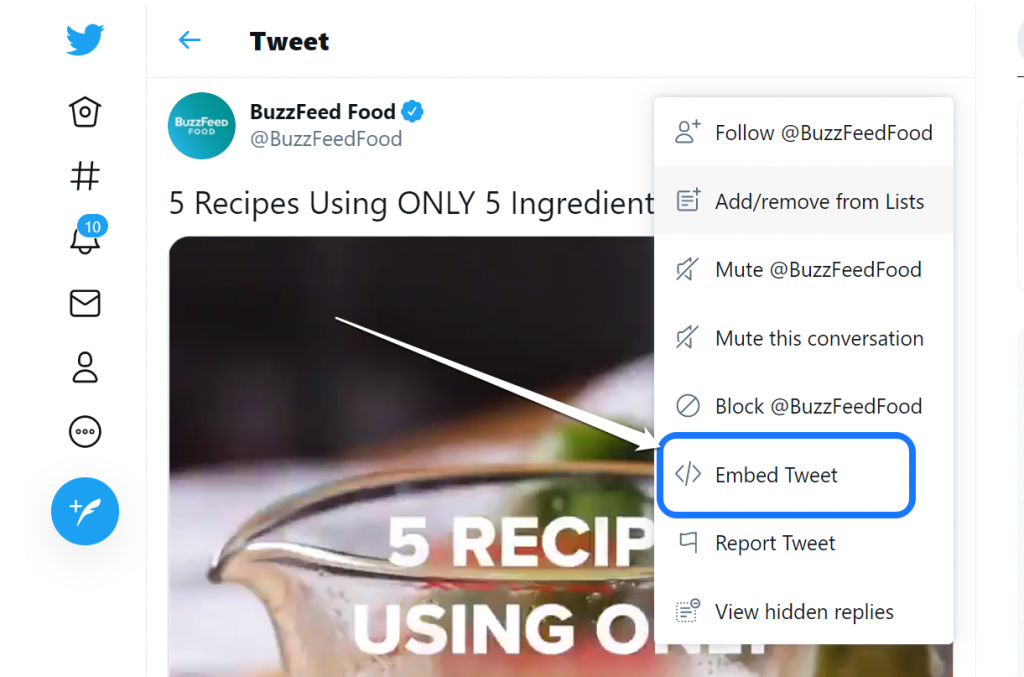
حدد خيار تضمين التغريدة للمتابعة. بعد ذلك ، يفتح Twitter علامة تبويب جديدة في متصفحك. تتضمن منطقة الرأس في علامة التبويب هذه عنوان URL لتلك التغريدة. يمكنك نسخ هذا الرابط إذا كنت تفضل ذلك. إذا لم يكن كذلك ، فقم بالتمرير لأسفل قليلاً.
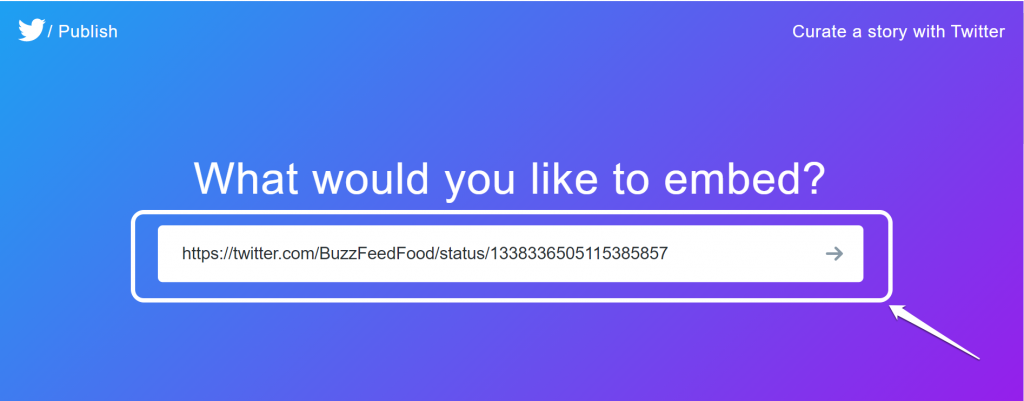
يحتوي القسم الثاني من هذه الصفحة على رمز قصير ، مما يسهل عملية تضمين الفيديو. الرجاء النقر فوق الزر نسخ الرمز الموجود على الجانب الأيمن من مربع النص الخاص به. الآن الصق هذا الرمز في المفكرة.
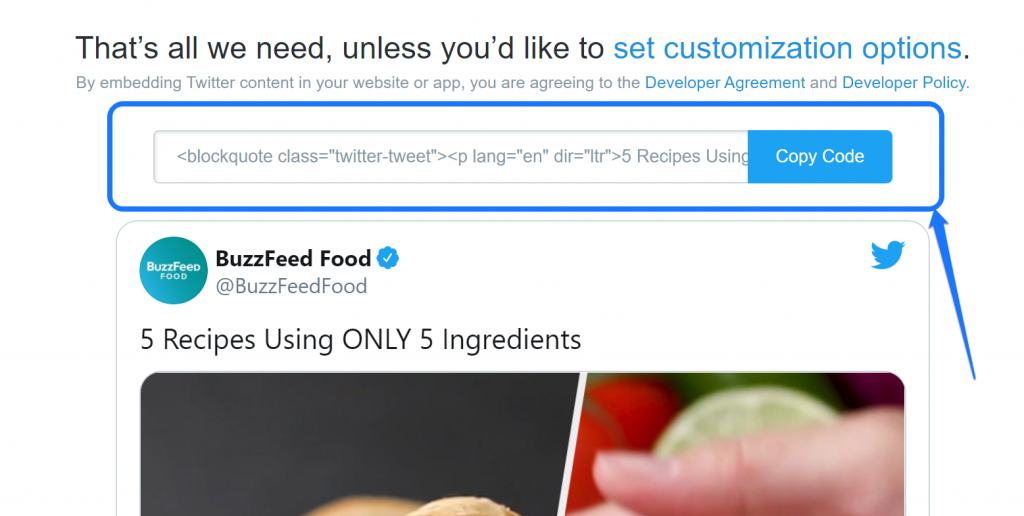
الآن ، حان الوقت لاتباع أساليب مختلفة لتضمين وتحميل مقطع فيديو إلى موقع الويب الخاص بك بدون YouTube.
كيفية تضمين فيديو في ووردبريس بدون يوتيوب؟
في القسم السابق ، تعلمت كيفية نسخ أكواد التضمين من منصات دفق الفيديو المختلفة. دعنا نستخدمها عمليًا عن طريق إضافتها إلى موقع WordPress الخاص بك.
فيما يلي طريقتان يمكنك من خلالهما تضمين مقطع فيديو في موقع الويب الخاص بك باستخدام WordPress.
1. تضمين الفيديو في صفحة موقع الويب الخاص بك أو المشاركة
أفضل مكان لإضافة مقطع فيديو إلى موقع الويب الخاص بك هو الصفحات أو المنشورات. قد تكون الصفحات الصفحة الرئيسية أو حول أو ملف أو أكثر. يساعد مقطع فيديو في مدونتك القراء على فهم الفكرة المركزية بسرعة دون قراءة المنشور بالكامل.
لتضمين الفيديو في موقع الويب الخاص بك ، اتبع الخطوات التالية.
- قم بتسجيل الدخول إلى حساب WordPress الخاص بك.
- قم بتمرير مؤشر الماوس فوق خيار الصفحات.
- عندما ترى القائمة المنسدلة ، انقر فوق الزر "إضافة جديد".
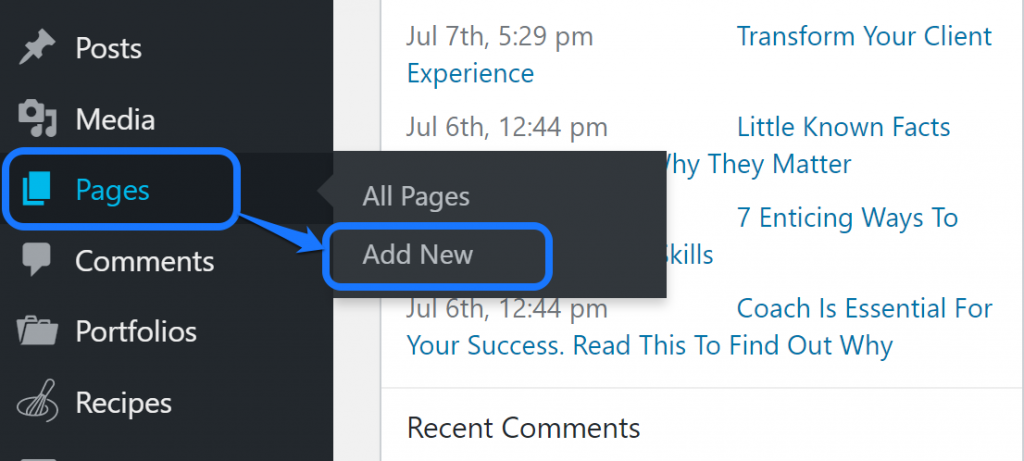
بعد ذلك ، تدخل واجهة تحرير صفحة WordPress.
سنشرح طريقتين مختلفتين لتضمين مقطع فيديو في صفحة / منشور موقع الويب الخاص بك - الأولى تتعامل مع الرمز القصير والأخرى بعنوان URL للفيديو.
اختر الشخص الذي يناسبك.
أ. باستخدام رمز قصير
بالنسبة لهذه الطريقة ، نقترح عليك تغيير المحرر المرئي الافتراضي إلى محرر الكود. لذلك ، انقر فوق النقاط الثلاث في الزاوية العلوية اليمنى وحدد خيار Code Editor داخل القائمة.
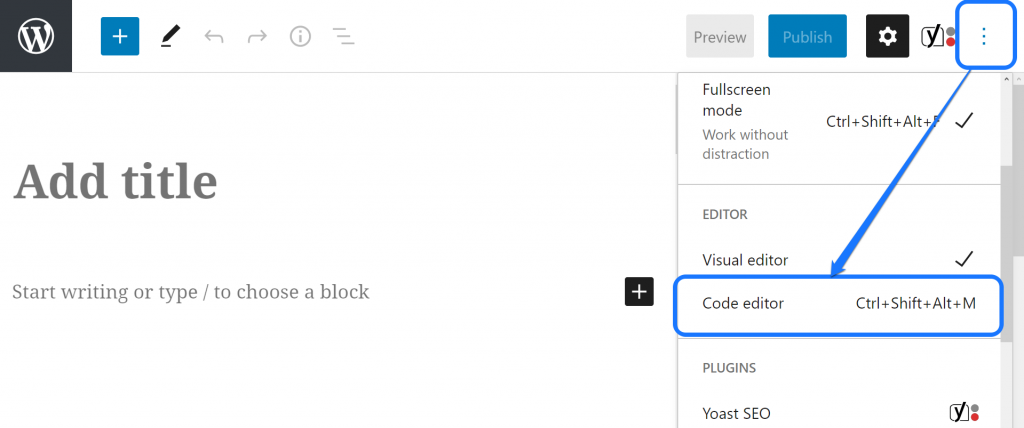
حان الوقت الآن للصق الرمز القصير الذي نسخته من مواقع بث الفيديو السابقة. دعونا نستخدم آخر فيديو من Facebook قمنا بحفظه في المفكرة. أدخل الرمز بالكامل في مربع النص ، كما هو موضح أدناه.
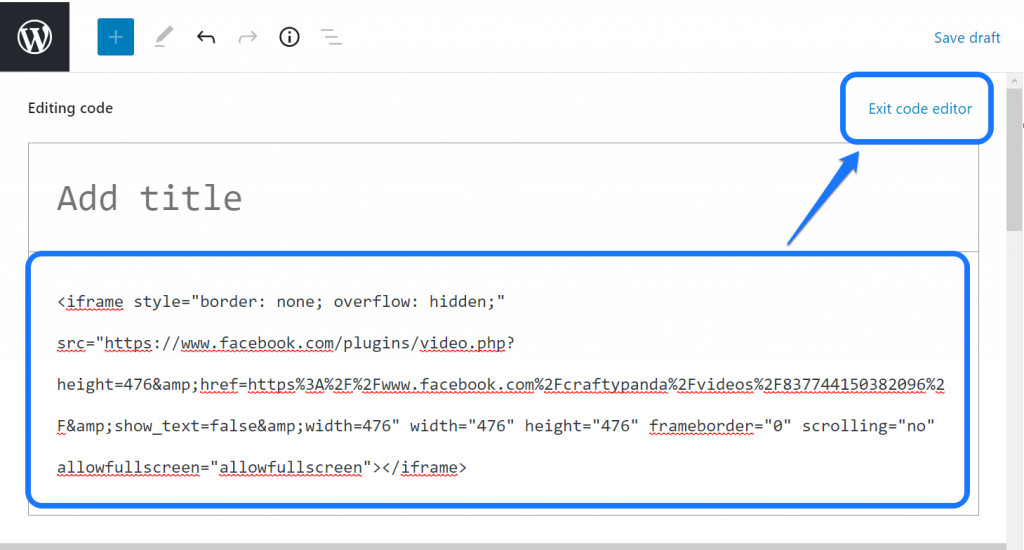
بمجرد لصق الرمز ، انقر فوق الزر Exit Code Editor في الجانب الأيمن العلوي. يعرض WordPress الصورة المصغرة للفيديو الذي قمت بتضمينه. يمكنك النقر فوقه لإحضار شريط رأس يتيح لك تخصيص تنسيقه.
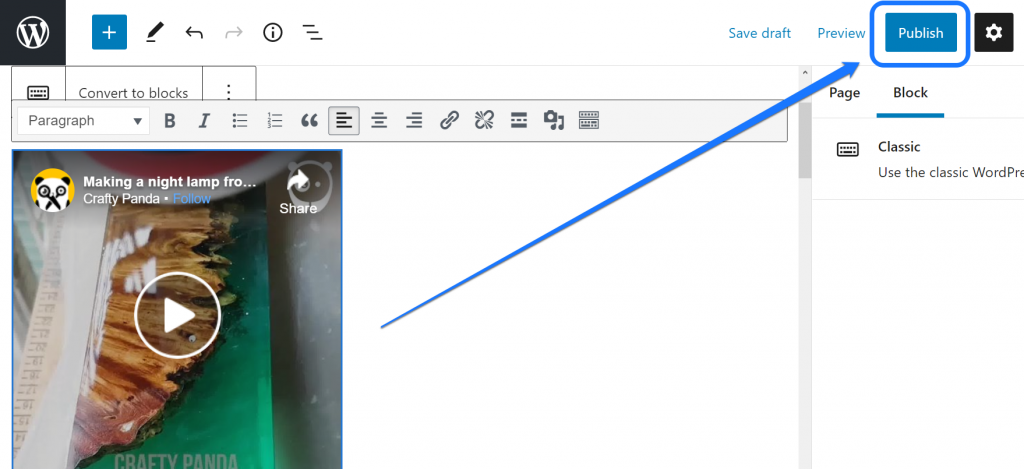
يمكنك النقر فوق خيار المعاينة للتحقق من كيفية عمل الفيديو الخاص بك. إذا كنت راضيًا عن مظهره ، فانقر فوق الزر نشر في الجزء العلوي من هذه الصفحة.
ب. باستخدام URL الفيديو
إذا كنت تقوم بتضمين مقاطع فيديو من Vimeo و Twitter و TED Talks و TikTok وما إلى ذلك ، فيمكنك استخدام هذا الأسلوب بدلاً من ذلك.

بمجرد دخولك إلى واجهة تحرير الصفحة في WordPress ، انقر فوق أيقونة Plus التي تراها في الجانب الأيسر العلوي. يفتح قائمة منسدلة مع مربع نص. الرجاء إدخال Embed ، وسيعرض WordPress جميع المواقع التي يدعمها للتضمين.
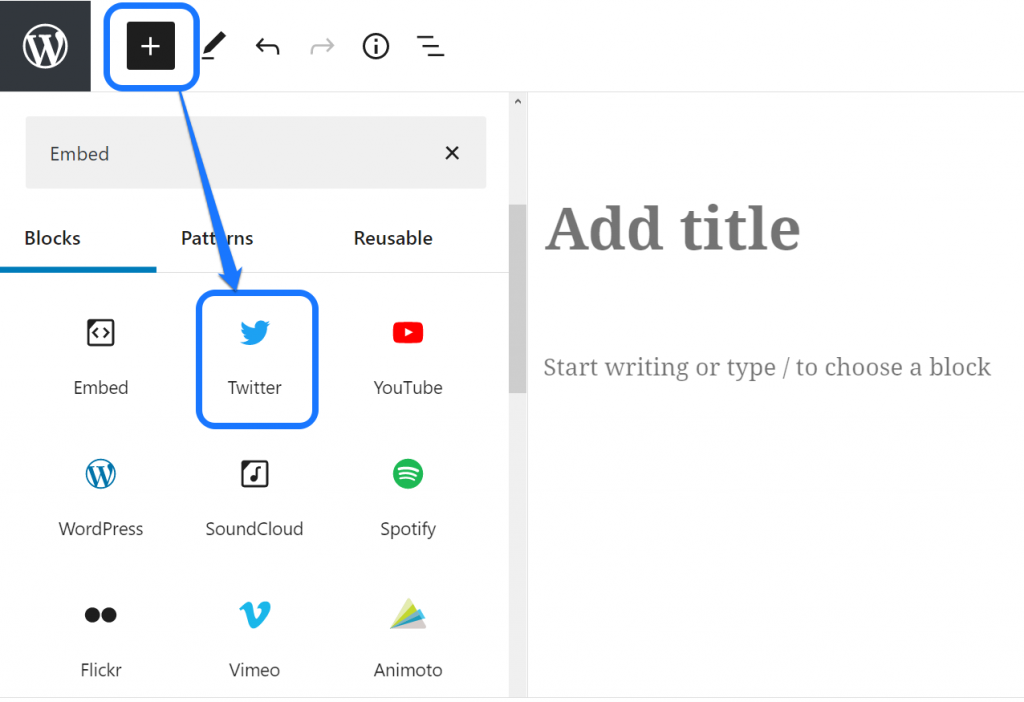
انقر فوق أيقونة تفضيلك. على سبيل المثال ، اخترنا Twitter لأننا نريد تضمين مقطع فيديو Twitter على موقعنا على الويب.
بعد ذلك ، تحصل على كتلة عنوان URL على Twitter بمساحة لتضمين عنوان URL للمحتوى الخاص بك. الصق الرابط الذي تم نسخه مسبقًا وانقر فوق الزر "تضمين".
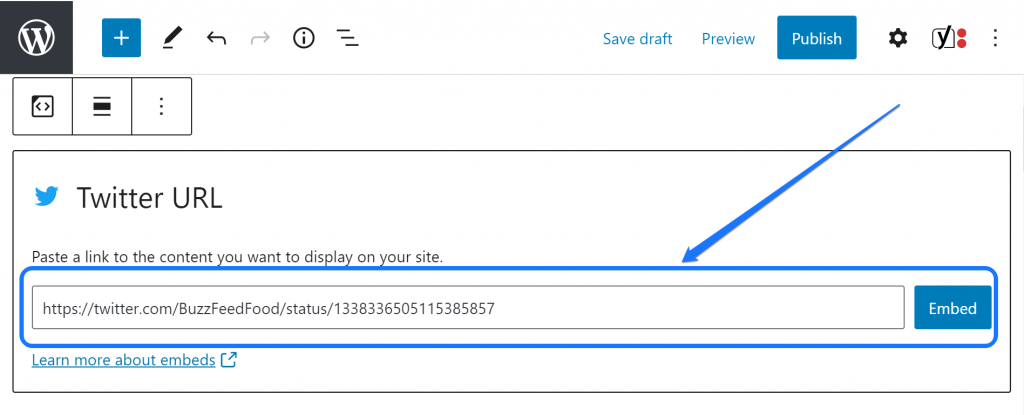
هذا الإجراء يضيف الفيديو إلى صفحة موقع الويب الخاص بك. يمكنك عرض الصورة المصغرة لهذا الفيديو في واجهة التحرير. ومع ذلك ، نقترح عليك التحقق من حالة العمل باستخدام زر معاينة في الزاوية العلوية اليمنى.
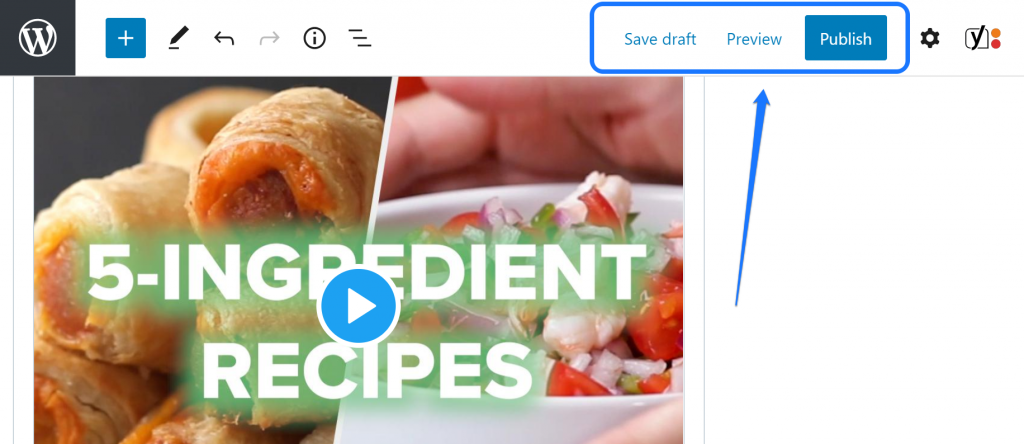
أخيرًا ، إذا كنت راضيًا عن هذا المحتوى ، فانقر فوق الزر نشر.
2. تضمين الفيديو في منطقة القطعة على موقع الويب الخاص بك
مساحة أخرى قابلة للاستخدام لتضمين مقطع فيديو على موقع الويب الخاص بك هي منطقة عنصر واجهة المستخدم. يمكن أن يكون لديك عناصر واجهة مستخدم في الأشرطة الجانبية ومنطقة التذييل والرأس وأماكن أخرى على الموقع. يعتمد موقع منطقة عنصر واجهة المستخدم تمامًا على سمة WordPress المثبتة حاليًا. انتقل من خلال المظهر الخاص بك لتحديد موقعه. بمجرد تحديد موقع الأدوات ، يمكننا الآن متابعة العملية.
لنبدأ العملية بتسجيل الدخول إلى لوحة معلومات WordPress الخاصة بك. قم بزيارة الشريط الجانبي الأيسر وقم بتمرير مؤشر الماوس على خيار المظهر. الرجاء النقر فوق الزر Widgets داخل القائمة المنسدلة.
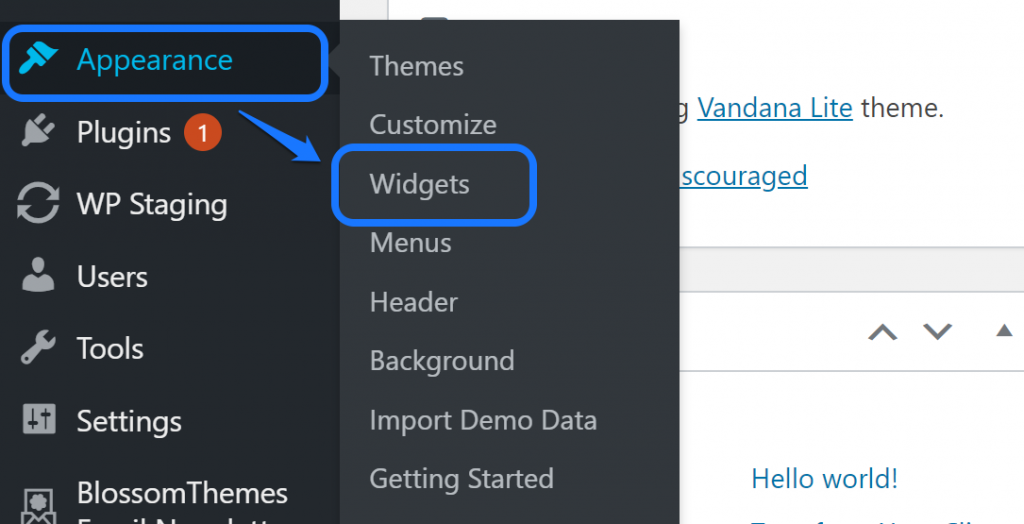
تقوم بإدخال صفحة عناصر واجهة المستخدم والأشرطة الجانبية التي يوفرها قالب الويب المثبت لديك. قم بالتمرير لأسفل حتى ترى الفيديو وانقر على عنوانه.
يعرض قائمة بجميع الأشرطة الجانبية. حدد أيًا منهم حيث تريد إدراج عنصر واجهة الفيديو. بعد ذلك ، انقر فوق الزر Add Widget.
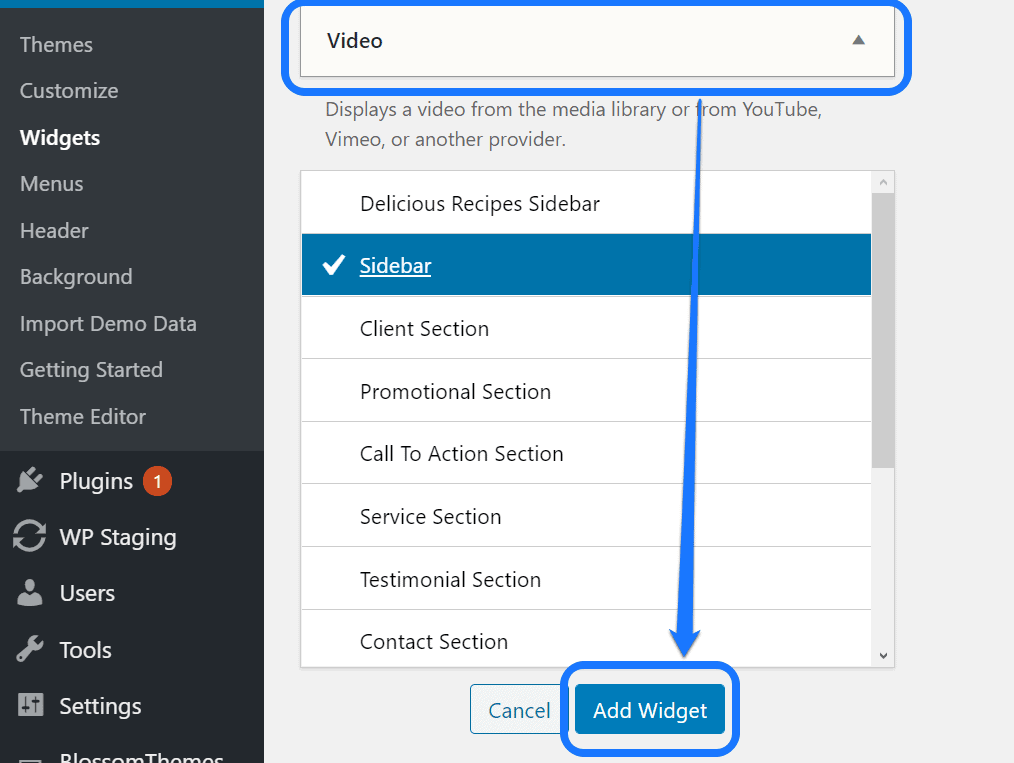
يقوم بإنشاء عنصر واجهة مستخدم للفيديو في الشريط الجانبي الذي اخترته. انتقل الآن إلى الأعلى وانظر إلى الجانب الأيمن. ستجد مساحة لتضمين عنوان فيديو في عنصر واجهة المستخدم الذي تم إنشاؤه حديثًا.
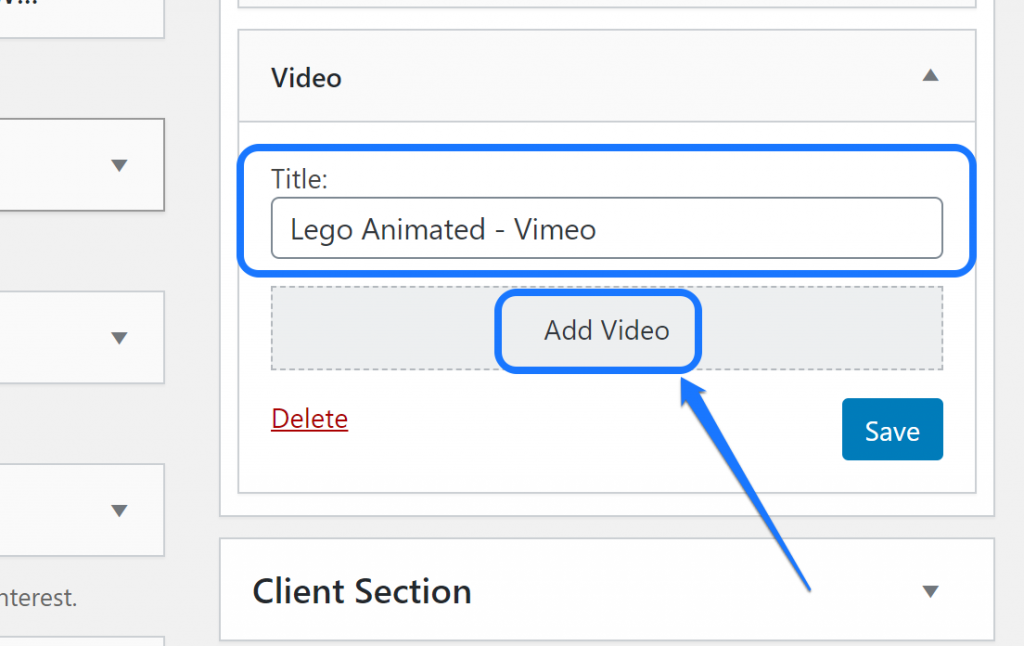
الرجاء إدخال عنوان مناسب والنقر فوق الزر "إضافة فيديو". يفتح هذا الإجراء نافذة جديدة تسمح لك بتحميل مقطع فيديو. لن نقوم بتحميل الفيديو بعد. بدلاً من ذلك ، انقر فوق الزر "إدراج" الموجود على يسارك من خيار URL في القائمة.
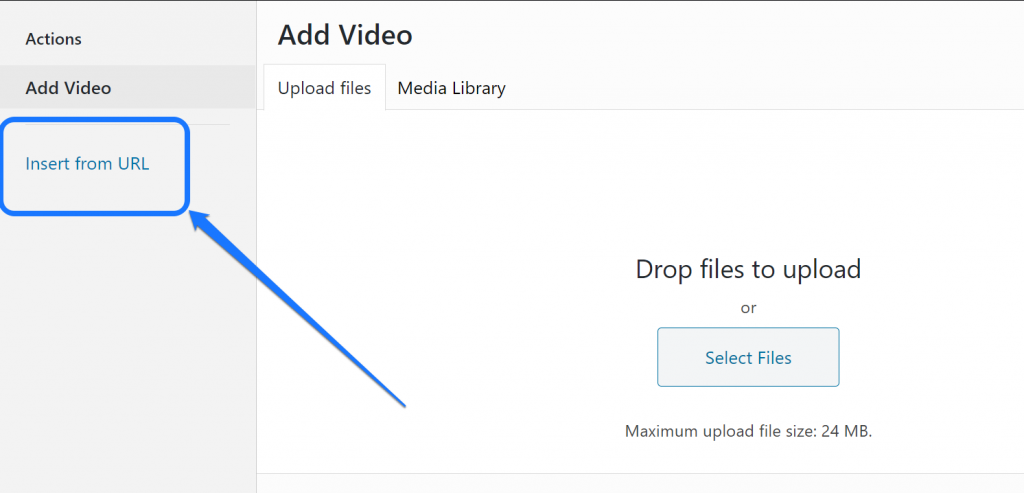
يوفر لك WordPress مربع نص لإدراج عنوان URL للفيديو الذي تريده. بدلاً من الرمز القصير المضمن ، ارجع إلى فيديو Vimeo وانسخ عنوان URL الخاص به للصقه هنا.
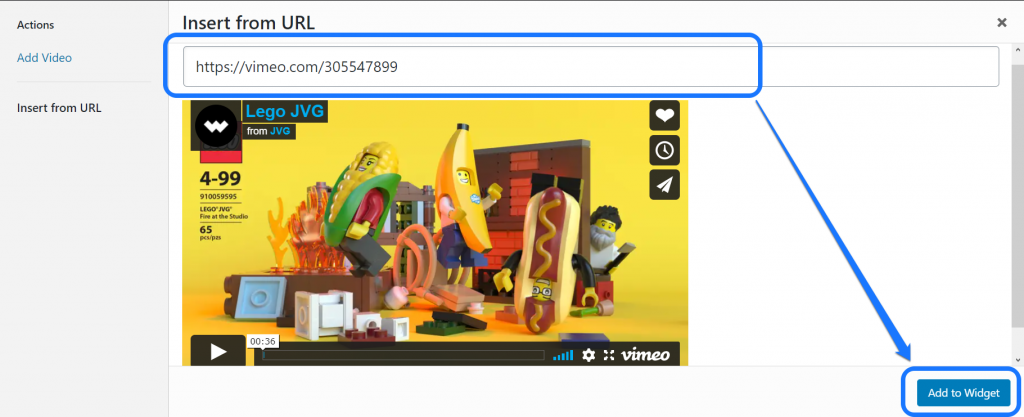
الرجاء الضغط على زر إضافة إلى القطعة. يعيدك إلى صفحة الأدوات والأكواد القصيرة. يجب النقر فوق الزر حفظ ومعاينة موقع الويب الخاص بك لمشاهدة حالة عمل هذا الفيديو.
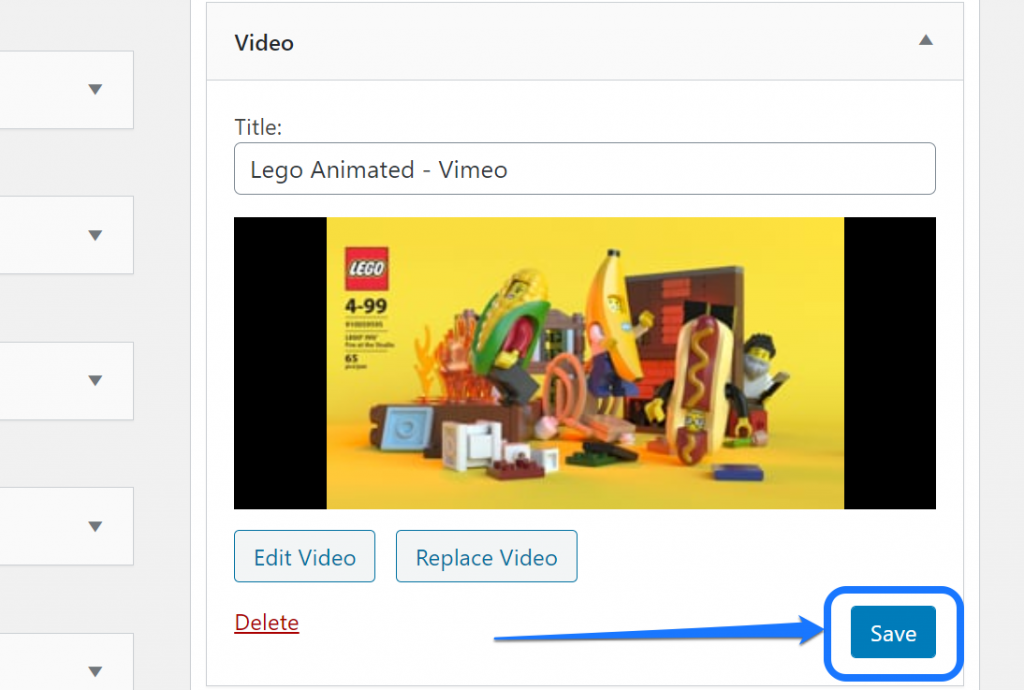
كيفية تضمين فيديو غير YouTube باستخدام مكونات WordPress الإضافية؟
حتى الآن ، تعلمت كيفية تضمين مقطع فيديو في موقع الويب الخاص بك باستخدام نهج يدوي. حان الوقت الآن لاستكشاف كيفية استخدام عدد قليل من مكونات WordPress الإضافية لتحقيق نفس النتيجة.
فيما يلي امتدادان لتضمين مقاطع فيديو بخلاف YouTube على موقع WordPress الخاص بك.
1. برنامج تضمين فيديو متجاوب متقدم (ARVE)
يسمح لك ARVE بتضمين مقاطع فيديو من عدة مواقع ويب. تشمل الأمثلة Facebook و Twitch و Vine و Wistia و Comedy Central وما إلى ذلك. فهي تتيح لك إضافة العنوان والوصف والمعلومات الأخرى حول الفيديو لتحسينها لمحركات البحث.
لتثبيت هذا البرنامج المساعد ، يرجى الانتقال إلى صفحة إضافة ملحق جديد في WordPress. تحتاج إلى إدخال المصطلح "ARVE" في مربع النص. بعد ذلك ، حدد الخيار الأول من النتائج.
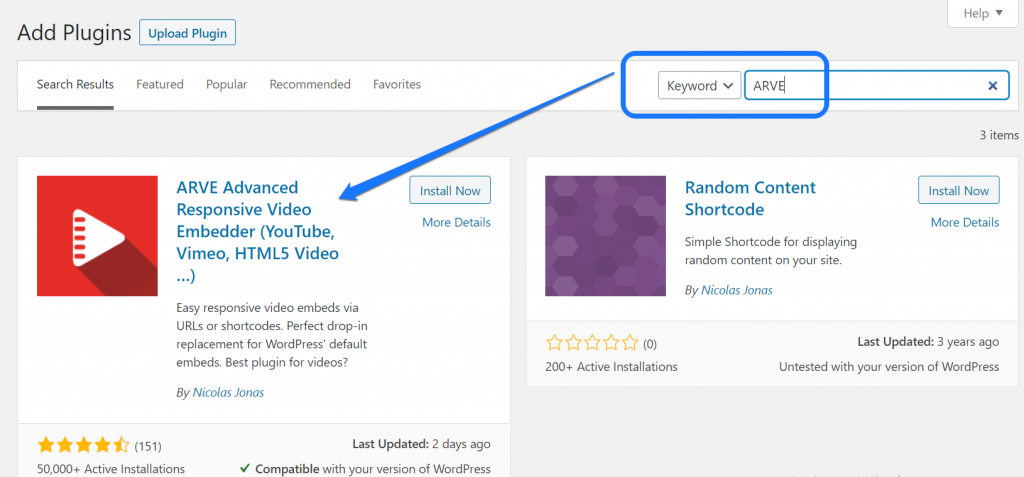
نقترح عليك الآن زيارة جميع الصفحات في لوحة معلومات WordPress. انقر فوق الزر "تعديل" أسفل الصفحة حيث تريد إدراج مقطع فيديو. على سبيل المثال ، اخترنا الصفحة الرئيسية كما هو موضح أدناه.
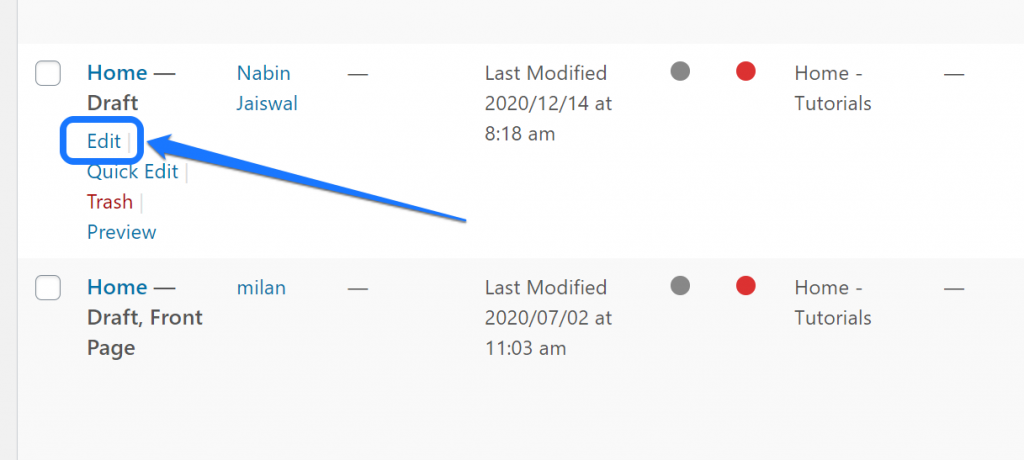
بمجرد وصولك إلى واجهة التحرير ، يرجى النقر فوق أيقونة Plus لفتح قائمة منسدلة. تحتاج إلى كتابة "ARVE" في مربع النص الذي يعرض كتلة Video Embed (ARVE). بعد ذلك ، انقر فوق الكتلة.
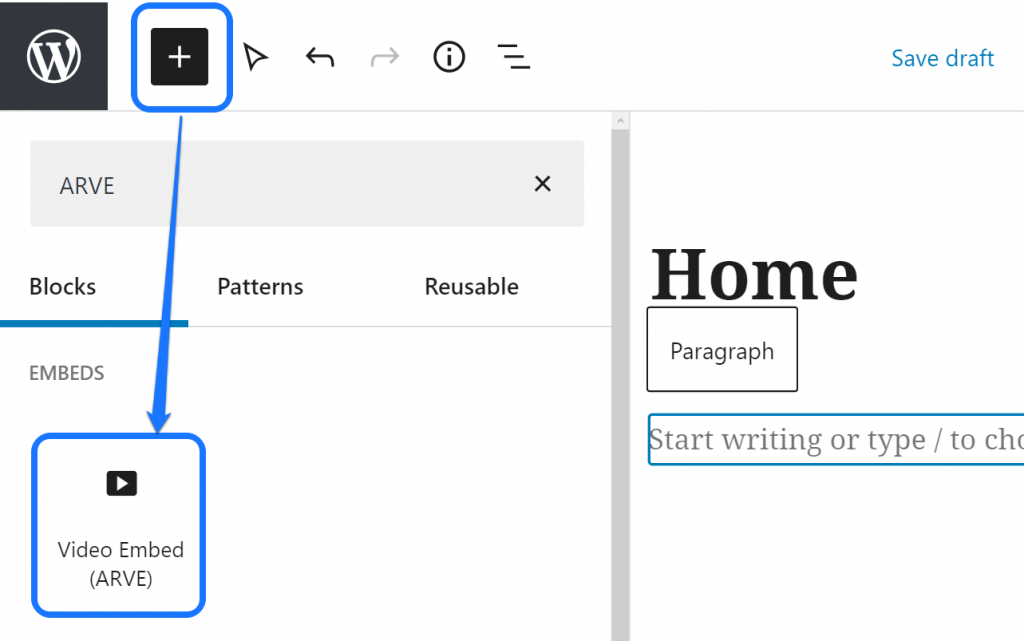
يقوم بإنشاء كتلة جديدة في المحرر المرئي. نقترح عليك النقر فوق رمز الإعداد في الزاوية العلوية اليمنى. يتطلب هذا المكون الإضافي لصق عنوان URL أو رمز التضمين من الشريط الجانبي. لذلك ، حدد قسم الحظر من تلك القائمة.
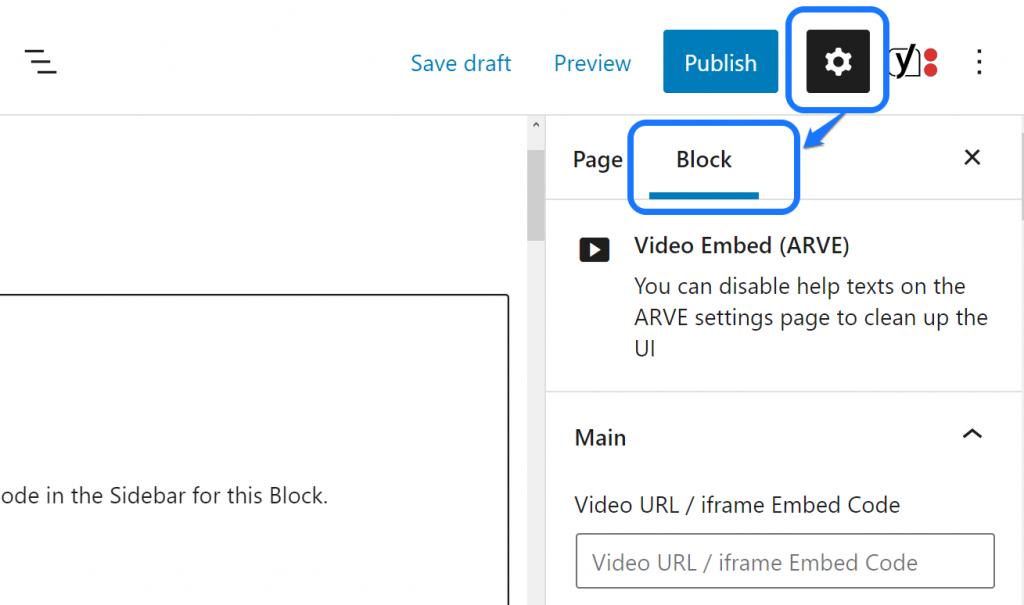
في هذا الشريط الجانبي ، تحصل على عدة مربعات نصية لإضافة معلومات الفيديو الخاصة بك. أولاً ، تحتاج إلى تقديم عنوان URL لمقطع الفيديو الذي تريده. اخترنا فيديو مباشر من Twitch. يمكنك أيضًا إعطاء عنوان الفيديو الخاص بك في مربع نص آخر.
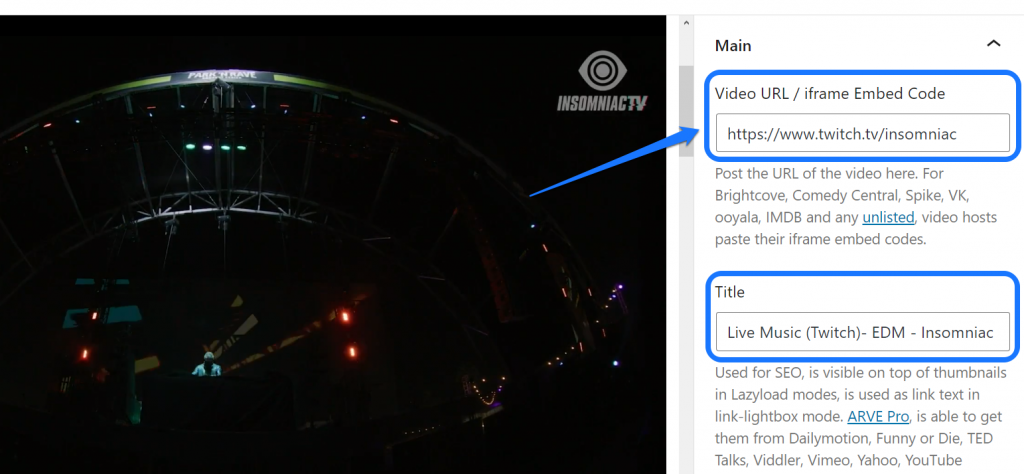
يمكنك حتى التمرير لأسفل وإضافة تفاصيل أخرى. على سبيل المثال ، أضفنا وصف الفيديو وتاريخ التحميل والصورة المصغرة والمزيد. إذا قمت بالتمرير أكثر ، فستحصل على إعدادات الضبط ، مثل المدة والتشغيل التلقائي وما إلى ذلك.
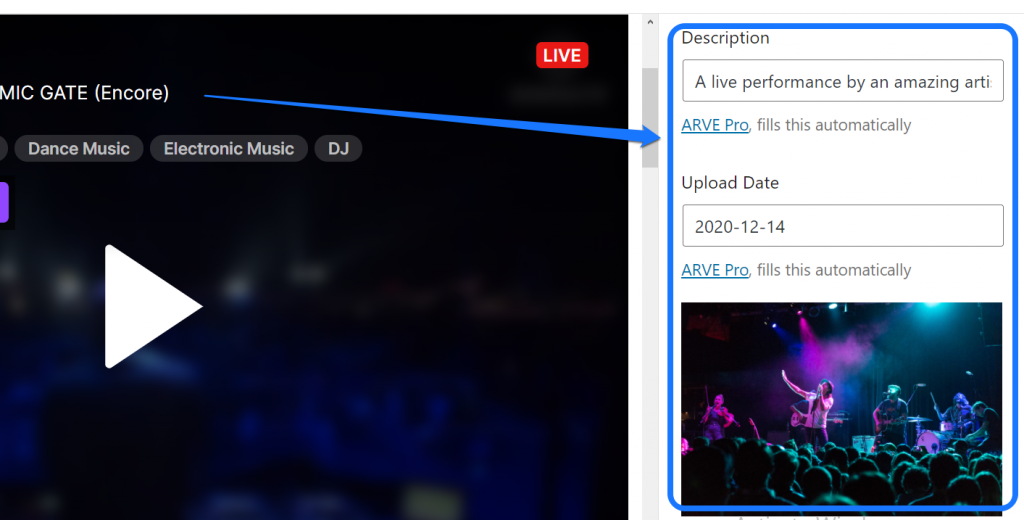
أخيرًا ، يمكنك حفظ التغييرات بمجرد أن تشعر بالرضا. مثل الطرق السابقة ، تحتاج إلى النقر فوق الزر نشر لجعله مباشرًا على موقع الويب الخاص بك.
2. عجب الفيديو تضمين
يساعدك Wonder Video Embed في إضافة فيديو إلى صفحة WordPress ومنشوره وعناصر واجهة المستخدم. باستخدام هذا المكون الإضافي ، يظهر الفيديو الخاص بك بالبعد الصحيح على جميع أحجام الشاشة. تشمل الأمثلة الهاتف المحمول والجهاز اللوحي و iPad والكمبيوتر المحمول وما إلى ذلك.
مثل البرنامج المساعد السابق ، يمكنك تثبيت Wonder Video Embed من صفحة Add New Plugin في WordPress. أدخل الكلمة الأساسية الخاصة به في شريط البحث وحدد النتيجة الأولى.
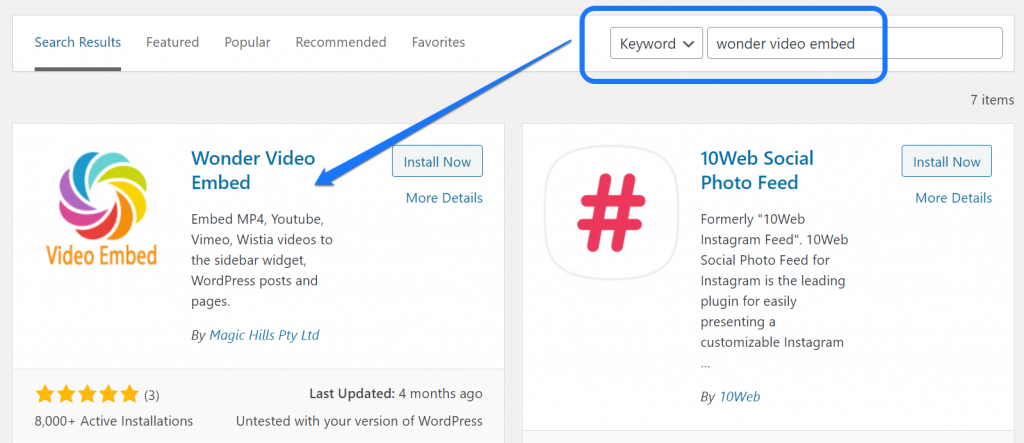
تتطلب الخطوة التالية الانتقال إلى صفحة الأدوات في لوحة WordPress الخاصة بك. لذلك ، قم بتمرير الماوس فوق خيار المظهر في الشريط الجانبي الأيسر. ثم انقر فوق الزر Widgets الموجود داخل القائمة.
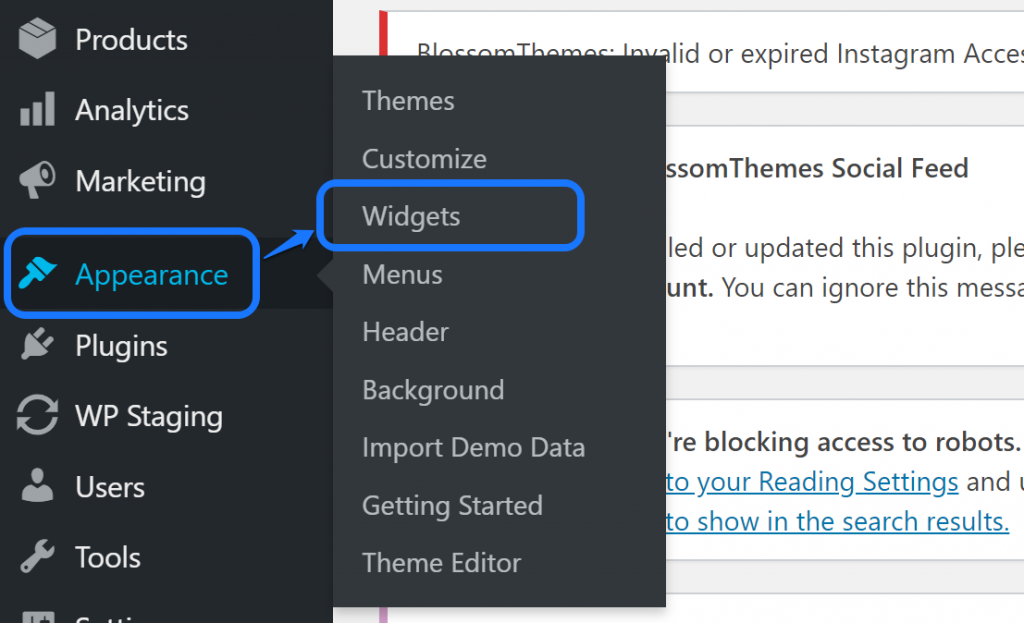
يعرض قائمة بجميع الأدوات والشريط الجانبي لتضمينه على موقع الويب الخاص بك. الآن قم بالتمرير لأسفل حتى ترى أداة Wonder Video Embed. قم بتوسيع قائمته وانقر فوق الزر Add Widget.
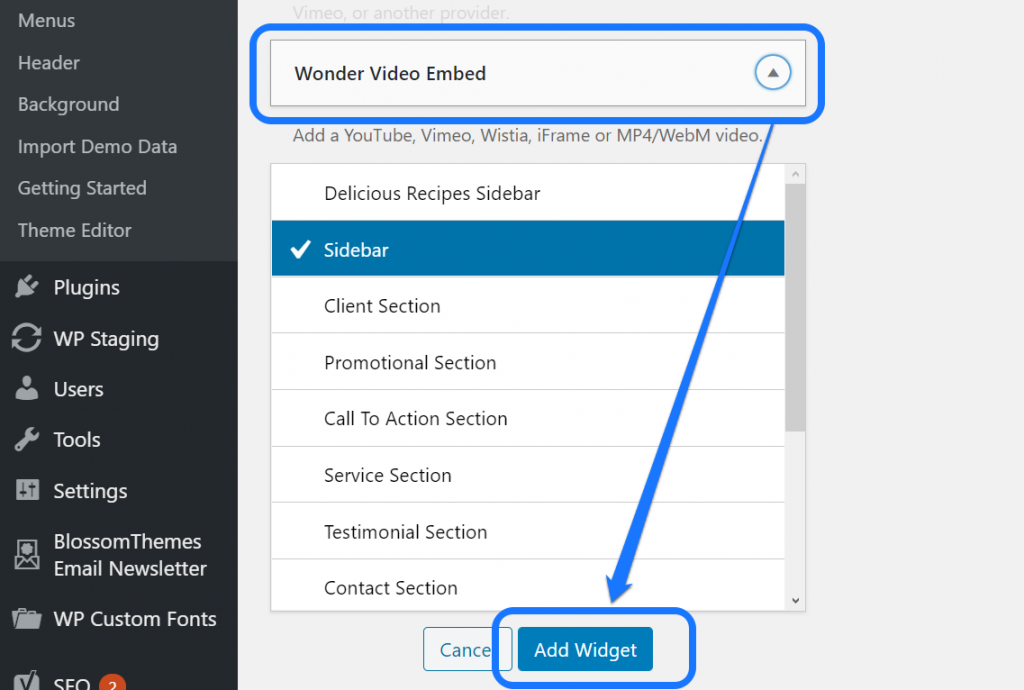
يؤدي هذا الإجراء إلى إنشاء عنصر واجهة مستخدم جديد في الشريط الجانبي الذي اخترته. حدد موقعه وقم بتوسيعه. تحصل على مربع نص لتضمين عنوان URL للفيديو الخاص بك. أضفنا رابط الفيديو من Vimeo.
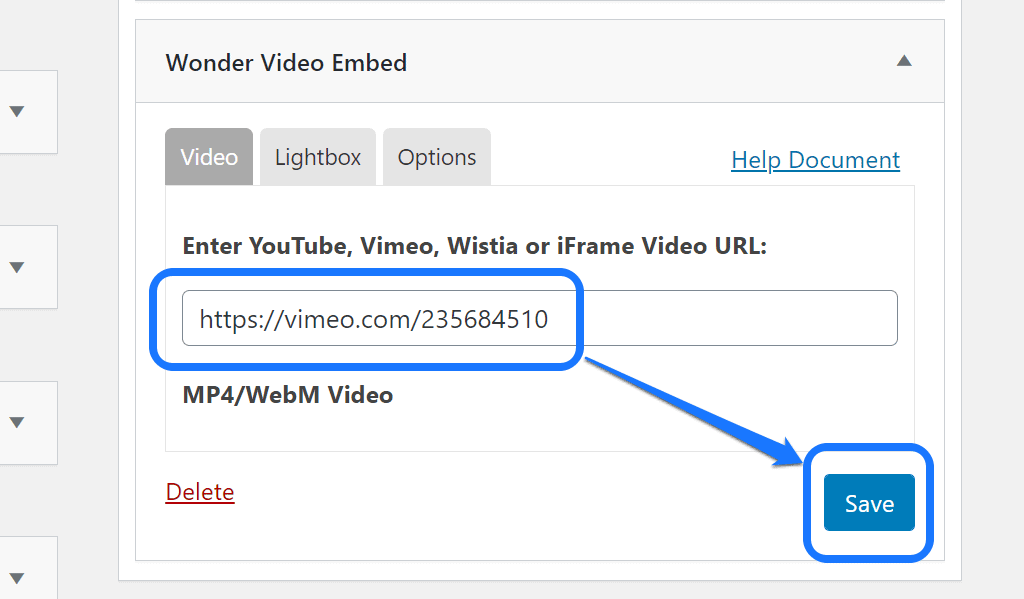
انقر فوق الزر حفظ بعد ذلك. لقد حفظنا للتو مقطع الفيديو الخاص بنا كأداة في الشريط الجانبي في صفحة "حول". بمجرد نشر التحديثات ، يرجى الانتقال إلى موقع الويب الخاص بك والتحقق من أدائه.
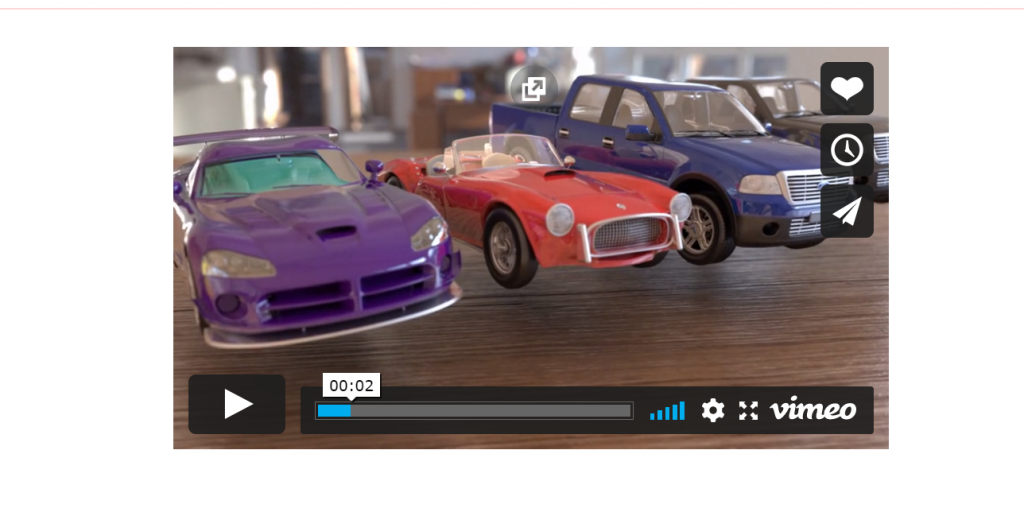
تعرض لقطة الشاشة أعلاه كيف سيبدو الفيديو الخاص بك.
كيفية تحميل فيديو على WordPress باستخدام مكتبة الوسائط؟
تناولت الأقسام السابقة تضمين الفيديو من منصات أخرى في WordPress. الآن ، سنشرح طرق تحميل مقاطع الفيديو مباشرة إلى خادم الاستضافة الخاص بك.
للبدء بهذه الطريقة ، يجب عليك تحميل الفيديو إلى مكتبة الوسائط الخاصة بحسابك على WordPress. أولاً ، قم بتمرير مؤشر الماوس فوق خيار الوسائط في الشريط الجانبي الأيسر.
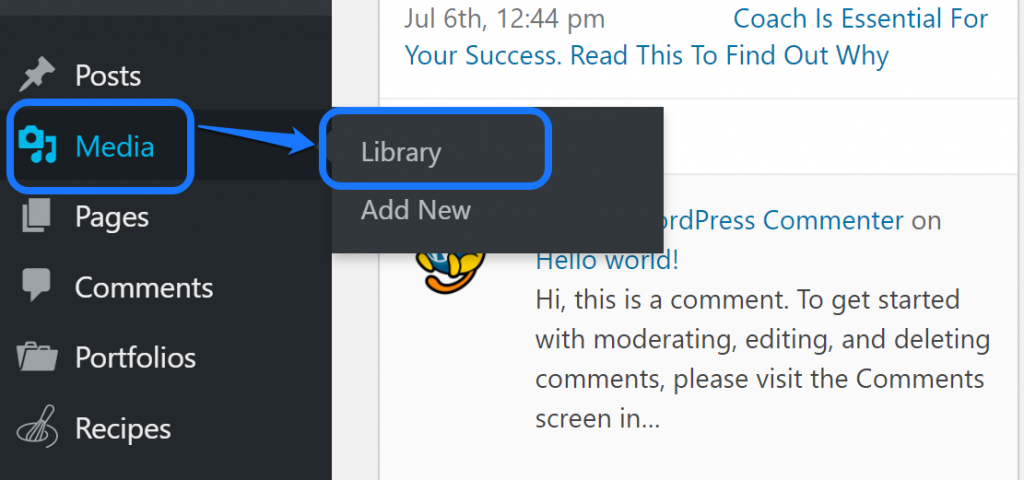
عندما ترى قائمة منسدلة ، انقر على زر المكتبة بداخلها.
داخل هذه الصفحة ، سترى جميع العناصر التي قمت بتحميلها إلى موقع الويب الخاص بك حتى الآن. انقر فوق الزر "إضافة جديد" الموجود بجانب عنوان الصفحة.
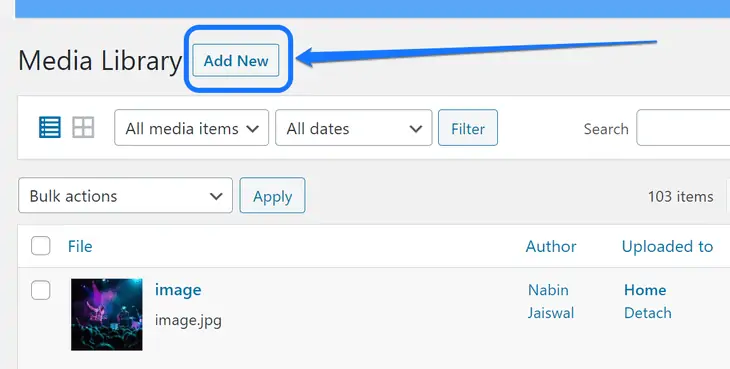
من خلال هذا الإجراء ، يتيح لك WordPress تحميل ملف وسائط جديد إلى خادمك. انقر فوق الزر Select Files داخل المربع المنقط. يتيح لك اختيار الفيديو من محرك الأقراص الخاص بك. تأكد من أن حجم الملف أقل من 24 ميغابايت.
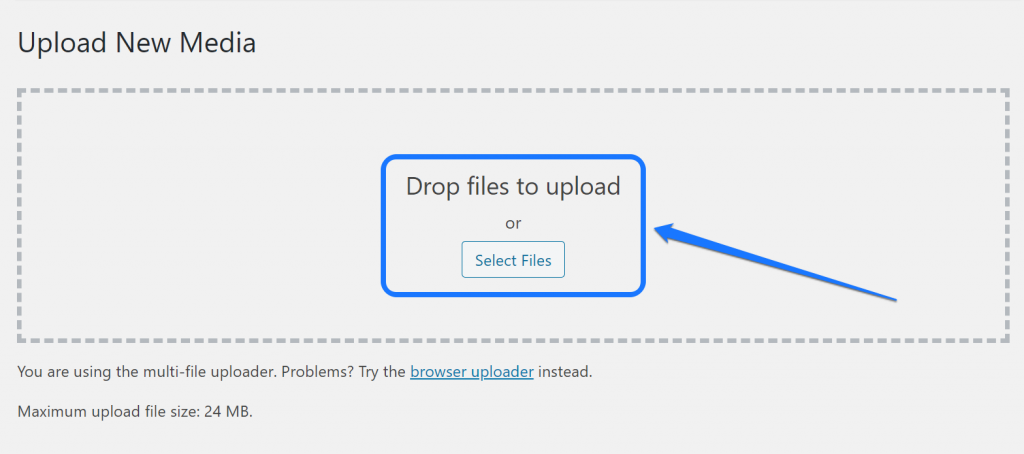
يفتح هذا الإجراء نافذة لاختيار الفيديو المفضل لديك. تحتاج إلى تحميل مقطع فيديو من محرك الأقراص الثابتة بجهاز الكمبيوتر الخاص بك. الرجاء النقر فوق الزر "فتح" بعد اختيار ملف الفيديو.
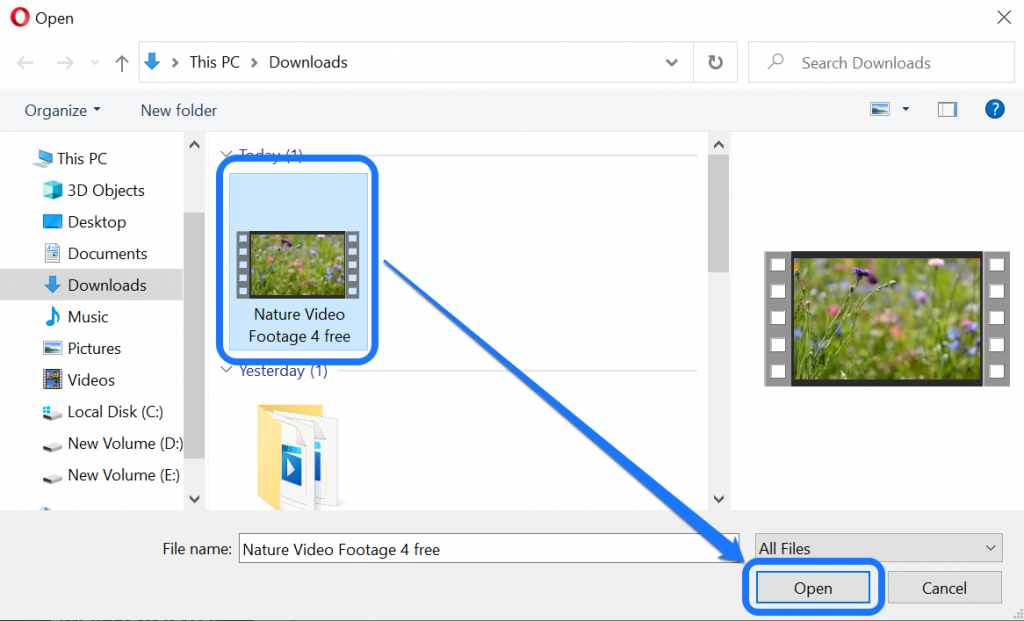
بمجرد الانتهاء من التحميل ، يمكنك إضافة هذا الملف إلى أي صفحات / منشور على موقعك. يرجى فتح واجهة التحرير للصفحة حيث تريد إدراج الفيديو.
داخل واجهة التحرير ، عليك النقر فوق أيقونة Plus والتمرير لأسفل ، والبحث عن كتلة الفيديو.
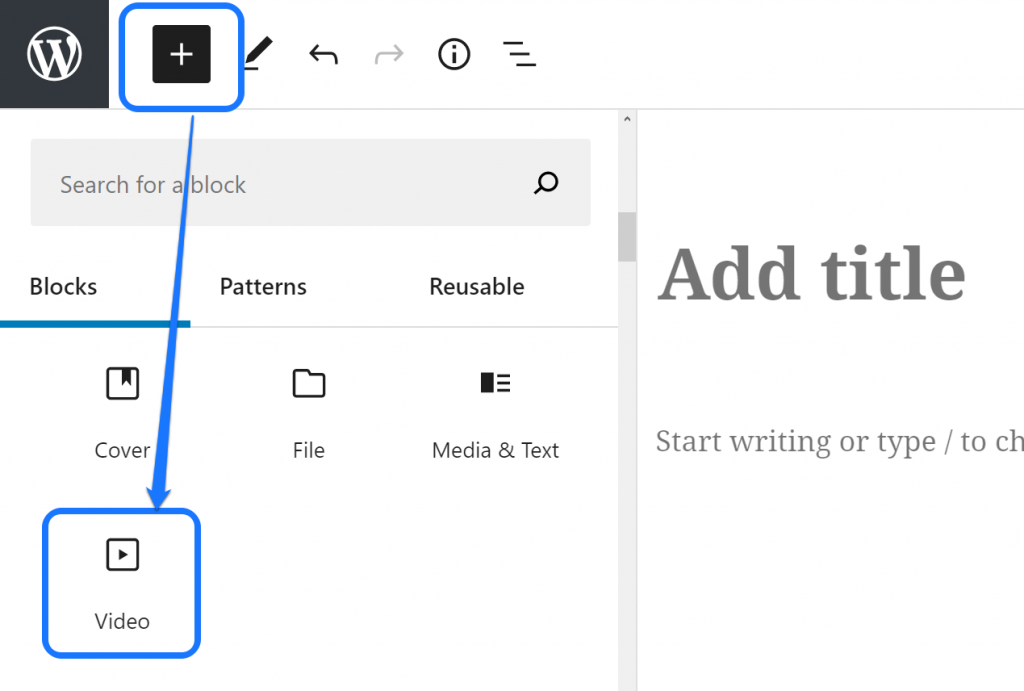
يقوم بإنشاء كتلة تتيح لك تحميل مقطع فيديو إلى صفحة الويب هذه. يمكنك النقر فوق الزر "تحميل" لإحضار مقطع فيديو من محرك الأقراص الثابتة بجهاز الكمبيوتر الخاص بك.
إذا قمت بالفعل بتحميل ملف إلى خادم الاستضافة ، فانقر فوق زر مكتبة الوسائط.
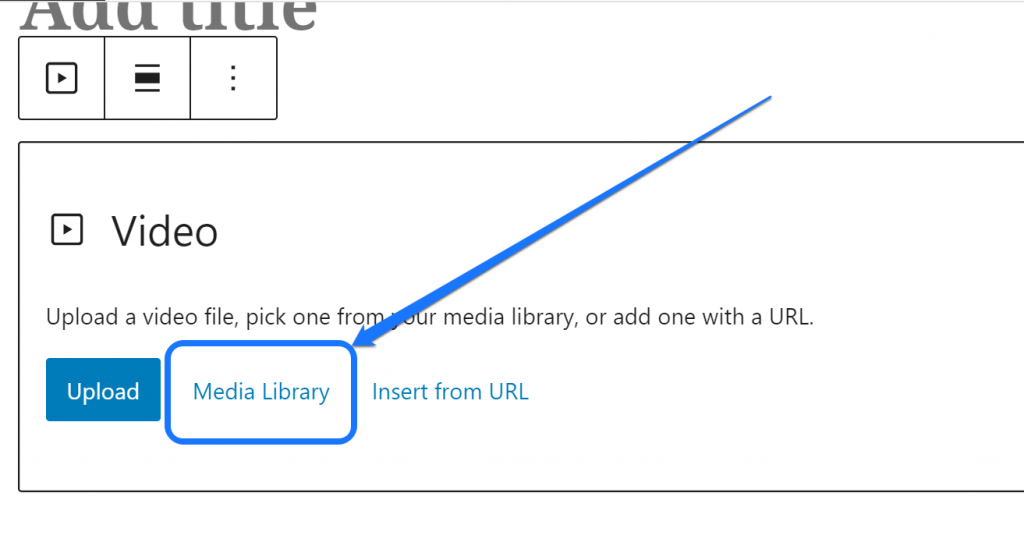
الآن عليك تحديد الفيديو الذي قمت بتحميله إلى مكتبة الوسائط الخاصة بك. قبل النقر فوق الزر "تحديد" ، يمكنك تعديل بعض التفاصيل الخاصة بهذا الملف. نوصيك بإضافة العنوان والوصف وما إلى ذلك ، في الشريط الجانبي الأيمن لأغراض تحسين محركات البحث.
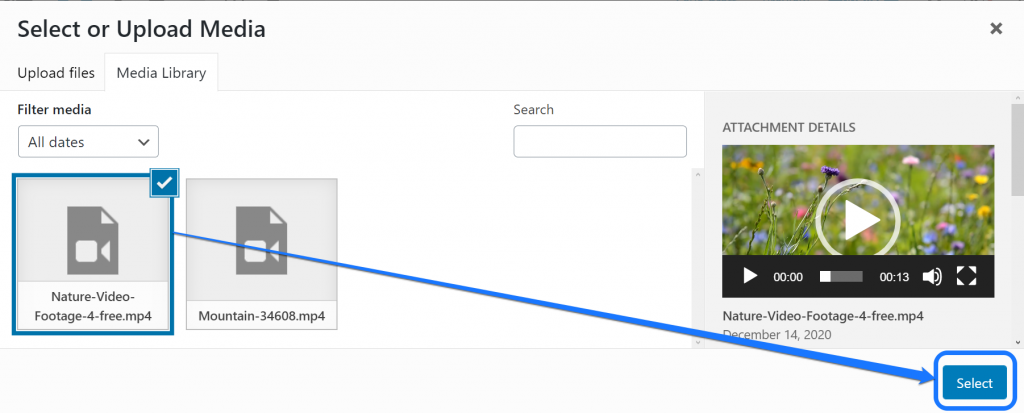
بعد إضافة الفيديو إلى صفحة الويب ، يعرض WordPress الصورة المصغرة لهذا الفيديو. يمكنك التحقق من أدائها باستخدام زر معاينة في شريط الرأس. الرجاء النقر فوق "نشر" بمجرد الانتهاء من تحرير الصفحة.
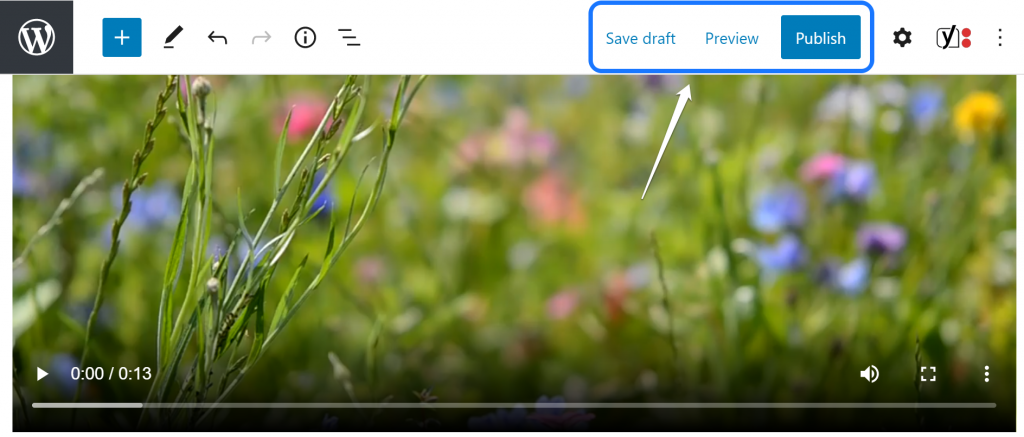
ما هي فوائد تضمين مقطع فيديو في WordPress بدلاً من تحميله؟
من القسم أعلاه ، من الأسهل افتراض أن تحميل مقطع فيديو أسرع وخالٍ من المتاعب من الطرق الأخرى. علاوة على ذلك ، ليس عليك إضافة أي عناوين URL أو تضمين أكواد. أيضًا ، لديك سيطرة كاملة على مقاطع الفيديو التي تقوم بتضمينها.
ومع ذلك ، لا نوصيك باختيار هذا الأسلوب. يمكنك فقط تحميل مقطع فيديو إلى حساب الاستضافة الخاص بك إذا كنت خارج جميع الخيارات الأخرى.
السبب الرئيسي هو أن تحميل مقاطع الفيديو يتطلب الكثير من موارد الخادم. سيكلفك عرض نطاق ترددي أعلى لعرض فيديو عالي الجودة على موقع الويب الخاص بك.
بالإضافة إلى ذلك ، عندما تقوم بتضمين مقطع فيديو في Vimeo أو Facebook أو Twitter ، يمكن لجمهورك مشاركته بسهولة. تشجع هذه الطريقة أيضًا زوار الويب على التفاعل مع الأنظمة الأساسية الاجتماعية الخاصة بك.
على سبيل المثال ، عند تضمين مقطع فيديو على Twitch ، قد يرغب زوار موقعك في زيارة حساب Twitch الخاص بك. لذلك ، باستخدام هذه الإستراتيجية ، يمكنك تنمية جمهورك الاجتماعي.
أخيرًا ، عندما تقوم بتضمين مقطع فيديو من Vimeo أو مواقع بث أخرى ، فلا داعي للقلق بشأن جودته. لن تؤدي إضافة فيديو بدقة 4K إلى إضافة أي حمل إلى النطاق الترددي الخاص بك.
لكن ، الحالة ليست هي نفسها أثناء تحميل مقطع فيديو على موقع WP الخاص بك.
سيكون للفيديو الأعلى دقة حجم ملف أكبر. يتيح لك WordPress فقط تحميل ملف 24 ميغابايت كحد أقصى في مكتبة الوسائط الخاصة به.
أسئلة وأجوبة حول تحميل الفيديو على ووردبريس بدون يوتيوب
س: ما هي بعض الإضافات الأخرى لإضافة فيديو إلى موقع WordPress الخاص بي؟
ج. بصرف النظر عن المكونات الإضافية المذكورة هنا ، يمكنك أيضًا استخدام محرر كتلة Elementor لتضمين مقاطع الفيديو على موقع الويب الخاص بك. يعد Embed.ly أيضًا امتدادًا رائعًا آخر لهذا الغرض.
س: ما هي مواقع استضافة الفيديو الأخرى التي يدعمها WordPress؟
ج: يدعم WordPress الكثير من منصات دفق الفيديو الأخرى ، باستثناء Vimeo و Facebook و Twitch و Twitter. هم Hulu و Instagram و DailyMotion و Viddler و Vine و Wistia و Animoto ، إلخ.
س: كيف يمكنني إنشاء مقطع فيديو لإدراجه في موقع الويب الخاص بي؟
ج: يمكنك استئجار صانع فيديو محترف لمساعدتك في مشروعك. إذا لم تكن الميزانية هي مشكلتك ، يمكنك تجربة أداة Animoto. لا تتطلب منصة السحب والإفلات هذه خبرة في صناعة الفيديو.
س: أين يمكنني العثور على لقطات خالية من حقوق الملكية لتحميلها على موقع الويب الخاص بي؟
ج: إذا كنت ترغب في تنزيل مقاطع فيديو خالية من حقوق الطبع والنشر مجانًا ، فإننا نقترح عليك إلقاء نظرة على Pexels و Pixabay و Videvo وما إلى ذلك. ومع ذلك ، بالنسبة لمقاطع الفيديو الاحترافية ذات الدقة العالية ، فإن Shutterstock هو المكان المناسب.
س هل يمكنني تضمين مقطع فيديو في موقعي باستخدام محرر WordPress Classic؟
ج: نعم ، يمكنك ذلك. لكن التقنيات ستكون مختلفة عن محرر الكتلة. ولكن ، إذا كانت لديك خبرة سابقة في WordPress ، فيمكنك تعلمها بسرعة.
استنتاج
أخيرًا ، نعتقد أنه يمكنك الآن تضمين مقطع فيديو على موقع الويب الخاص بك دون عناء. كما ذكر أعلاه ، يرجى تحديد تقنية التضمين المناسبة قبل تحميل الفيديو مباشرة إلى موقعك.
إذا كان لديك أي اقتراحات بخصوص طرق أخرى لإضافة مقاطع فيديو إلى موقع WordPress الخاص بك ، فيرجى مشاركة أفكارك وأفكارك في قسم التعليقات.
